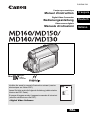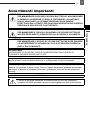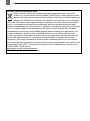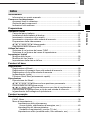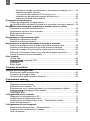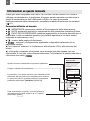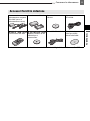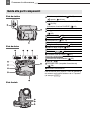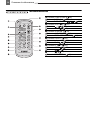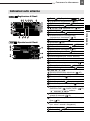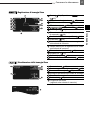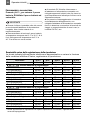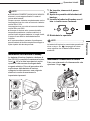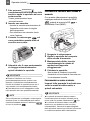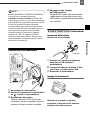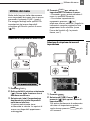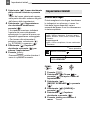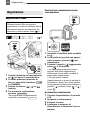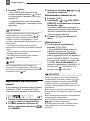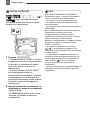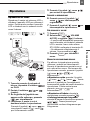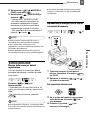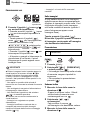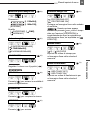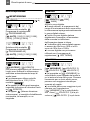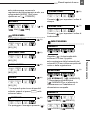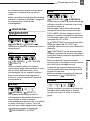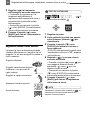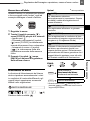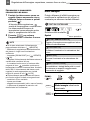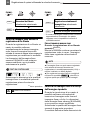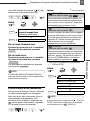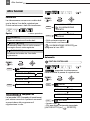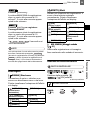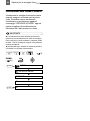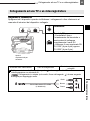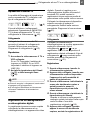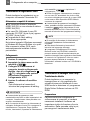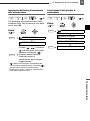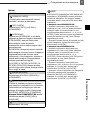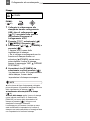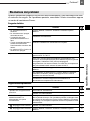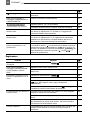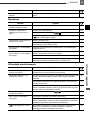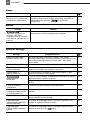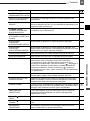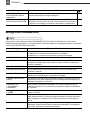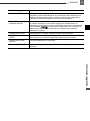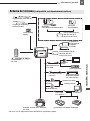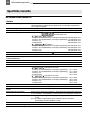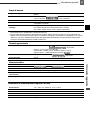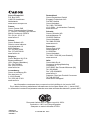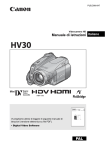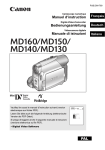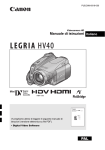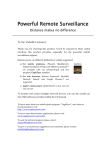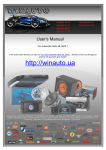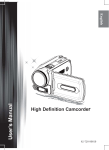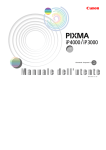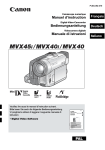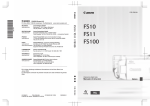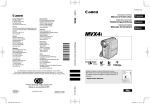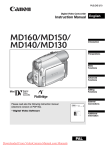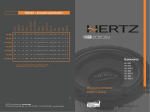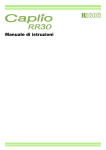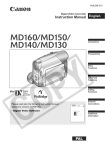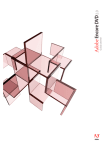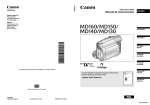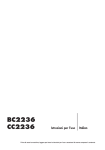Download PAL Manuel d`instruction Bedienungsanleitung Manuale di istruzioni
Transcript
PUB.DIM-789 English Caméscope numérique Manuel d’instruction Digital-Video-Camcorder Bedienungsanleitung Français Deutsch Videocamera digitale Manuale di istruzioni Mini Digital Video Cassette Veuillez lire aussi le manuel d’instruction suivant (version electronique sur fichier PDF). Digital Video Software Manuel d’instruction F Version 23 Lesen Sie bitte auch die folgende Anleitung (elektronische Version als PDF-Datei). Si prega di leggere anche il seguente manuale di istruzioni (versione elettronica su file PDF). • Digital Video Software PAL Italiano 2 Pulizia delle testine video Introduzione Le videocamere digitali registrano i segnali video su nastro in forma di linee sottilissime (pari a 1/8 dello spessore di un capello). Se le testine video non sono perfettamente pulite si potrebbero verificare i seguenti inconvenienti. • Sgranature a mosaico o altri disturbi video (Fig. 1) ovvero striature (Fig. 2) appaiono sull'immagine durante la riproduzione. • Distorsioni audio o assenza di sonoro durante la riproduzione. • Appare il messaggio “TESTINE SPORCHE, UTILIZZARE CASSETTA DI PULIZIA”. In caso si presentino problemi di questo tipo, pulire le testine video con la cassetta digitale per la pulizia delle testine video Canon DVM-CL* o con una cassetta per la pulizia disponibile in commercio. Se i problemi si ripresentano poco dopo la pulizia, la videocassetta potrebbe essere difettosa. Interrompere l'uso. * Disponibile a seconda della zona. Fig. 1 Fig. 2 Le testine video possono sporcarsi nei seguenti casi: • quando si utilizza la videocamera in luoghi umidi o molto caldi. • quando si utilizzano cassette con il nastro sporco o danneggiato. • quando si utilizza la videocamera in luoghi polverosi. • quando si usano le testine video senza averle pulite da molto tempo. NOTE Prima di effettuare registrazioni importanti, pulite le testine video e fate una registrazione di prova. Si consiglia inoltre di pulire le testine video dopo l'utilizzo, prima di riporre la videocamera. Non utilizzate cassette di pulizia del tipo a liquido in quanto potrebbero danneggiare la videocamera. Anche dopo avere pulito le testine video la riproduzione dei nastri registrati con testine video sporche potrebbe presentare ancora dei problemi. 3 Avvertimenti importanti ATTENZIONE: PER MINIMIZZARE IL RISCHIO DI SCOSSE ELETTRICHE, NON SMONTARE IL PANNELLO SUPERIORE (O QUELLO POSTERIORE). ALL’INTERNO NON VI SONO PARTI LA CUI MANUTENZIONE POSSA ESSERE EFFETTUATA DALL’UTENTE. PER QUALSIASI NECESSITÀ RIVOLGERSI A PERSONALE QUALIFICATO E AUTORIZZATO. AVVERTENZA: PER MINIMIZZARE IL RISCHIO DI SCOSSE ELETTRICHE E PER RIDURRE LE INTERFERENZE SI SCONSIGLIA L’USO DI ACCESSORI DIVERSI DA QUELLI RACCOMANDATI. AVVERTENZA: SCOLLEGARE LA SPINA DEL CAVO DI ALIMENTAZIONE DALLA PRESA DI CORRENTE QUANDO NON SE NE FA USO. La spina si utilizza come dispositivo per lo scollegamento. La spina dovrà trovarsi sempre pronta all’uso in modo da potere effettuare lo scollegamento in caso di necessità. Non usate panni per avvolgere o coprire l’adattatore di alimentazione compatto mentre lo usate e non ponetelo in spazi ristretti. Senza lo spazio necessario, potrebbe accumularsi del calore, la plastica si potrebbe deformare e potrebbero verificarsi scosse elettriche o incendi. La piastrina di identificazione del CA-590E si trova sul fondo. L’utilizzo di qualsiasi adattatore di alimentazione che non sia l’adattatore compatto CA-590E potrebbe causare un danneggiamento della videocamera. Introduzione ATTENZIONE: PER MINIMIZZARE IL PERICOLO DI INCENDI O DI SCOSSE ELETTRICHE NON ESPORRE QUESTO APPARECCHIO ALLA PIOGGIA O ALL’UMIDITÀ. 4 Solo per Unione Europea (ed AEE). Questo simbolo indica che il prodotto non può essere eliminato come rifiuto ordinario in conformità alla Direttiva WEEE (2002/96/EC) e alla normativa locale vigente. Il prodotto deve essere smaltito presso i centri di raccolta differenziata, ad esempio un distributore autorizzato che applichi il principio del “vuoto a rendere”, ovvero del ritiro delle vecchie apparecchiature elettriche al momento dell’acquisto delle nuove, o un deposito autorizzato allo smaltimento dei rifiuti derivanti dal disuso delle apparecchiature elettriche ed elettroniche. La gestione impropria di questo tipo di rifiuti può avere un impatto negativo sull’ambiente e sulla salute umana causato dalle sostanze potenzialmente pericolose prodotte dalle apparecchiature elettriche ed elettroniche. Un corretto smaltimento di tali prodotti contribuirà inoltre a un uso efficace delle risorse naturali. Per ulteriori informazioni sui centri di raccolta e recupero dei rifiuti derivanti dal disuso delle apparecchiature, consultare la Direttiva WEEE e rivolgersi alle autorità competenti. Un corretto smaltimento di tali prodotti contribuirà inoltre a un uso efficace delle risorse naturali ed eviterà di incorrere nelle sanzioni amministrative di cui all’art. 50 e seguenti del D.Lgs. 22/97. Per ulteriori informazioni sullo smaltimento e il recupero dei prodotti WEEE, visitare il sito www.canon-europe.com/environment. (AEE: Norvegia, Islanda e Liechtenstein) 5 Indice Introduzione Informazioni su questo manuale......................................................................8 Conoscere la videocamera Accessori forniti in dotazione.........................................................................11 Guida alle parti componenti...........................................................................12 Indicazioni sullo schermo ..............................................................................15 Preparazione Funzioni di base Registrazione Registrazione di filmati ..................................................................................28 Registrazione di immagini fisse sulla scheda di memoria .............................29 Registrazione di clip sulla scheda di memoria...............................................30 Ingrandimento (zoom) ...................................................................................31 Funzione Quick Start (azionamento rapido) ..................................................31 Riproduzione Riproduzione dei filmati .................................................................................33 Ritorno ad una posizione premarcata........................34 Ricerca della fine dell'ultima scena ...............................................................34 Ricerca delle scene per data di registrazione............35 Riproduzione di immagini fisse e clip da una scheda di memoria .................35 Ingrandimento dell'immagine di riproduzione ................................................37 Funzioni avanzate Elenchi opzioni di menu FUNC. Menu..................................................................................................38 Menu di impostazione:...................................................................................40 Impostazione della videocamera (zoom digitale, stabilizzatore d'immagine, ecc.) ...............................40 Impostazione del videoregistratore (modalità di registrazione, monitor TV, etc) ......................................41 Impostazione audio (modalità audio, filtro antivento, ecc.) .................42 Introduzione Operazioni iniziali Carica del pacco batteria...............................................................................19 Installazione della batteria di backup.............................................................21 Inserimento e rimozione di un nastro ............................................................21 Inserimento e rimozione della scheda di memoria ........................................22 Preparazione della videocamera ...................................................................23 Il telecomando ...........................................................23 Regolazione dello schermo LCD ...................................................................24 Utilizzo dei menu Selezione di un’opzione del menu FUNC......................................................25 Selezione di un'opzione dai menu di impostazione .......................................25 Impostazioni iniziali Modifica della lingua ......................................................................................26 Modifica del fuso orario .................................................................................27 Impostazione della data e dell'ora .................................................................27 6 Operazioni scheda (inizializzazione, eliminazione immagini, ecc.) .... 43 Impostazione dello schermo (luminosità dello schermo LCD, lingua, ecc.) ................................... 43 Impostazione del sistema (segnale acustico, ecc.) ............................ 45 Impostazione della data e dell'ora ...................................................... 46 Programmi di registrazione Utilizzo dei programmi di registrazione ......................................................... 47 : Modifica della velocità dell'otturatore e programmi per scene speciali... 48 Regolazione dell'immagine: esposizione, messa a fuoco e colore Regolazione manuale dell'esposizione ......................................................... 49 Regolazione messa a fuoco manuale........................................................... 50 Bilanciamento del bianco .............................................................................. 51 Effetti immagine ............................................................................................ 52 Registrazione e riproduzione audio Modalità di registrazione audio ..................................................................... 53 Modalità di riproduzione audio ...................................................................... 53 Registrazione di opzioni utilizzando la scheda di memoria Selezione delle dimensioni e della qualità delle immagini fisse.................... 54 Selezione delle dimensioni dei clip sulla scheda di memoria ....................... 55 Cattura di immagini fisse durante la registrazione di un filmato.................... 56 Cattura di un'immagine fissa o di un clip dall'immagine riprodotta................ 56 Priorità di messa a fuoco automatica............................................................ 57 Altre funzioni Codice dati .................................................................................................... 58 Lampada LED ...................................................................... 58 Autoscatto ..................................................................................................... 58 Effetti digitali.................................................................................................. 59 Funzioni di modifica Opzioni per le immagini fisse Eliminazione delle immagini fisse ................................................................. 62 Protezione di immagini fisse ......................................................................... 63 Inizializzazione della scheda di memoria...................................................... 64 Connessioni esterne Collegamento ad una TV o un videoregistratore Diagrammi di connessione............................................................................ 65 Riproduzione su schermi TV......................................................................... 67 Registrazione su un videoregistratore o un videoregistratore digitale .......... 67 Doppiaggio video digitale ..................................................... 68 Doppiaggio audio .......................................................................................... 69 Collegamento ad un computer Diagrammi di collegamento al PC................................................................. 71 Trasferimento di registrazioni video .............................................................. 72 Trasferimento di immagini fisse o clip – Trasferimento diretto ...................... 72 Ordini di trasferimento................................................................................... 74 Collegamento ad una stampante Stampa delle immagini fisse – Stampa diretta .............................................. 76 Selezione delle impostazioni di stampa ........................................................ 76 Ordini di stampa ............................................................................................ 79 7 Informazioni aggiuntive Introduzione Problemi? Risoluzione dei problemi ...............................................................................81 Elenco dei messaggi .....................................................................................84 Cose da fare e da non fare Precauzioni per l'utilizzo ................................................................................88 Manutenzione/Altro........................................................................................91 Impiego della videocamera all'estero ............................................................92 Informazioni generali Schema del sistema ......................................................................................93 Accessori opzionali........................................................................................94 Specifiche tecniche........................................................................................96 Glossario .......................................................................................................99 8 Informazioni su questo manuale Grazie per avere acquistato una Canon MD160/MD150/MD140/MD130. Prima di utilizzare la videocamera, vi preghiamo di leggere questo manuale con attenzione e quindi di conservarlo per farvi riferimento in futuro. In caso di eventuale malfunzionamento della videocamera, consultate la tabella Risoluzione dei problemi ( 81). Convenzioni utilizzate nel manuale IMPORTANTE: precauzioni relative al funzionamento della videocamera. NOTE: argomenti aggiuntivi a complemento delle procedure operative di base. PUNTI DA CONTROLLARE: restrizioni applicabili se la funzione descritta non è disponibile in tutte le modalità operative (la modalità operativa in cui deve essere impostata la videocamera, ecc.). : numero della pagina di riferimento. : opzione o configurazione applicabile o disponibile solamente su un particolare modello. Con il termine “schermo” si fa riferimento allo schermo LCD e allo schermo del mirino. Le fotografie comprese nel manuale sono immagini simulate riprese con una fotocamera. Si noti che, salvo diversa indicazione, le illustrazioni di questo manuale si riferiscono al modello . Impostazioni iniziali Opzioni del menu mostrate alle loro posizioni predefinite Pulsanti e selettori di funzionamento Le parentesi [ ] e le lettere maiuscole sono utilizzate per fare riferimento alle opzioni di menu visualizzate sullo schermo. Le opzioni del menu in grassetto indicano le impostazioni predefinite (ad esempio [ACCESO], [SPENTO]). Modifica della lingua Potete scegliere in che lingua visualizzare le indicazioni su schermo e i menu. La lista delle lingue disponibili varia a seconda del paese in cui la videocamera è stata acquistata. Gruppo lingue A Inglese, Tedesco, Spagnolo, Francese, Italiano, Polacco, Rumeno, Turco, Russo, Ucraino, Arabo e Persiano. Gruppo lingue B Inglese, Cinese semplificato, Cinese tradizionale e Tailandese. Valore predefinito IMPOST.SCHERMO/ LINGUA ENGLISH FUNC. ( 25) 1 Premete FUNC.. 2 Selezionate ( ) l'icona e premete ( ) per aprire i menu di impostazione. ) [IMPOST.SCHERMO/ ] e premete ( ). Selezionate ( ) [LINGUA] e premete ( ). Selezionate ( ) l'opzione desiderata e premete ( ). Premete FUNC. per chiudere il menu. 3 Selezionate ( 4 Fatta eccezione per il joystick, i nomi dei pulsanti e dei selettori sono indicati all'interno di un “riquadro” (ad esempio FUNC. ). 5 6 9 Il joystick e la guida del joystick Il mini joystick Vi permette di controllare molte delle operazioni della videocamera e di selezionare e cambiare le opzioni di impostazione nei menu. Premete il joystick verso l’alto, il basso, destra o sinistra ( , ) per selezionare un elemento o cambiare le impostazioni. Premete il joystick ( ) per salvare le impostazioni o confermare un’azione. Nelle schermate dei menu, ciò è indicato con l'icona del joystick . Registrazione di filmati: Riproduzione di filmati: Registrazione di immagini fisse: ESPOS. ESPOS. FUOCO FUOCO Riproduzione di immagini fisse: Informazioni sulle modalità operative La selezione delle modalità di funzionamento della videocamera avviene variando la posizione del selettore e del selettore / . Nel manuale, indica che una funzione è disponibile nella modalità operativa indicata e indica che la funzione non è disponibile. Quando non vengono mostrate icone di modalità operative, la funzione è disponibile in tutte le modalità operative. Modalità operativa Selettore Selettore / CAMERA PLAY (Nastro) CAMERA PLAY (Scheda di memoria) Visualizzazione icona Operazione Registrazione di filmati su nastro 28 Riproduzione di filmati da nastro 33 Registrazione di immagini fisse o filmati sulla scheda di memoria 29 Riproduzione di immagini fisse o filmati dalla scheda di memoria 35 Introduzione Le funzioni assegnate al joystick cambiano a seconda della modalità operativa. Potete visualizzare la guida del joystick che Vi mostrerà le funzioni del joystick in ciascuna modalità operativa. 10 Riconoscimento di marchi di fabbrica • è un marchio di fabbrica. • Il logo SD è un marchio di fabbrica. Il logo SDHC è un marchio di fabbrica. • Windows® è un marchio registrato di Microsoft Corporation negli Stati Uniti d'America e/o in altri Paesi. • Macintosh e Mac OS sono marchi di Apple Computer, Inc. registrati negli Stati Uniti d'America e in altri Paesi. • Altri nomi e prodotti qui sopra non menzionati possono essere marchi di fabbrica o marchi di fabbrica registrati delle rispettive società. Conoscere la videocamera 11 Accessori forniti in dotazione Conoscere la videocamera Pacco batteria BP-2L5 Telecomando WL-D85 Batteria a bottone al litio CR2025 per il telecomando Batteria a bottone al litio CR1616 Cavo video stereo STV-250N Cavo USB IFC-300PCU CD-ROM software DIGITAL VIDEO SOLUTION DISK* * Include la versione elettronica del manuale d’istruzioni del Digital Video Software su file PDF. Introduzione Adattatore di alimentazione compatto CA-590E (cavo di alimentazione incluso) 12 Conoscere la videocamera Guida alle parti componenti Vista da sinistra Vista da destra Selettore copriobiettivo ( 28, 29) ( aperto, chiuso) Indicatore di accesso alla scheda CARD ( 29, 30)/ Indicatore di carica CHARGE ( 19) Altoparlante Alloggiamento della scheda di memoria ( 22) Terminale AV ( 65) Terminale USB ( 71) Terminale DV ( 65, 71) Copriterminali Cinghia dell'impugnatura ( 23) Attacco della cinghia ( 95) Pulsante di blocco Selettore ( 9) Pulsante QUICK START ( 31) Sensore del telecomando ( 23) Lampada LED (lampada di assistenza) ( 58) Microfono stereofonico Fatta eccezione per il joystick, i nomi dei pulsanti e dei selettori sono indicati all'interno di un “riquadro” (ad esempio FUNC. ). Vista frontale Conoscere la videocamera Vista posteriore Mirino ( 23) Leva di messa a fuoco del mirino ( 23) Pulsante BATT. (rimozione batteria) ( 19) Schermo LCD ( 24) Sportello della batteria di backup ( 21) Pulsante di avvio/arresto ( 28, 30) Numero di serie, Unità di attacco della batteria ( 19) Terminale DC IN ( 19) Pulsante D.EFFECTS ( 59)/ Pulsante P.SET ( 76) Pulsante FUNC. ( 25, 38) Joystick ( 9) Pulsante PHOTO ( 29) Leva dello zoom ( 31) Selettore di modalità ( 47) Registrazione facile Programmi di registrazione / (nastro/scheda) ( 9) Selettore Vano portavideocassetta ( 21) Selettore OPEN/EJECT ( 21) Sportello del vano portavideocassetta ( 21) Attacco per treppiede ( 29) Fatta eccezione per il joystick, i nomi dei pulsanti e dei selettori sono indicati all'interno di un “riquadro” (ad esempio FUNC. ). Vista inferiore Introduzione Vista superiore 13 14 Conoscere la videocamera Telecomando WL-D85 START/ STOP PHOTO ZOOM CARD DATE SEARCH REW PLAY FF STOP PAUSE SLOW ZERO SET AUDIO DUB. MEMORY TV SCREEN WIRELESS CONTROLLER WL-D85 Pulsante START/STOP ( 28) Pulsanti CARD –/+ ( 35) Pulsanti DATE SEARCH / Pulsante REW ( 33) Pulsante ( 33) Pulsante PAUSE ( 33) Pulsante SLOW ( 33) Pulsante AUDIO DUB. ( 69) Pulsante ZERO SET MEMORY ( Pulsante PHOTO ( 29) Pulsanti dello zoom ( 31) Pulsante PLAY ( 33) Pulsante FF ( 33) Pulsante STOP ( 33) Pulsante ( 33) Pulsante ( 33) Pulsante TV SCREEN ( 43) ( 35) 34) Conoscere la videocamera 15 Indicazioni sullo schermo Registrazione di filmati Sensore telecomando disattivato ( 45) Spia della batteria di backup Marcatore di livello ( 44) Avvertimento di registrazione Modalità operativa ( 9) Modalità di riproduzione audio ( 54) Visualizzazione funzioni di ricerca RICERCA FINE ( 34)/RIC.DATA* ( 35) * soltanto. Dimensioni dei filmati per cattura video su scheda di memoria ( 56) Qualità/dimensioni per la cattura di immagini fisse ( 56) Durata di riproduzione (ore : minuti : secondi : fotogrammi) Guida del joystick ( 9) Codice dati ( 58) Introduzione Riproduzione dei filmati Zoom ( 31), Esposizione ( 49) Programma di registrazione ( 47) Bilanciamento del bianco ( 51) Effetto immagine ( 52) Lampada LED ( 58) Effetti digitali ( 59) Allarme condensa ( 91) Qualità/dimensioni immagini fisse (registrazione simultanea) ( 56) Velocità dell'otturatore ( 48) Autoscatto ( 58) Regolazione dell'esposizione ( 49) Messa a fuoco manuale ( 50) Stabilizzatore d'immagine ( 41) Modalità di registrazione ( 41) Operazioni con il nastro Codice temporale (ore : minuti : secondi) Nastro residuo Carica residua della batteria Modalità a schermo panoramico 16:9 ( 41) Filtro antivento disattivato ( 42) Modalità di registrazione audio ( 53) 16 Conoscere la videocamera Operazioni con il nastro Registrazione, Pausa di registrazione, Arresto, Espulsione, Avanzamento rapido, Riavvolgimento, Riproduzione, Pausa di riproduzione, Pausa di riproduzione all'indietro, x1 Riproduzione (velocità normale), x1 Riproduzione all'indietro (velocità normale), x2 Riproduzione (velocità doppia), x2 Riproduzione all'indietro (velocità doppia), Riproduzione rapida in avanti, Riproduzione all'indietro, Riproduzione rallentata, Riproduzione rallentata all'indietro, Avanzamento per fotogramma, Inversione per fotogramma, / Ricerca per data ( 35), / Memoria del punto di zero ( 34) Nastro residuo Indica la durata residua del nastro in minuti. “ ” si sposta durante la registrazione. Quando il nastro ha raggiunto la fine, il display cambia in “ FIN”. • Se la durata residua di registrazione è inferiore a 15 secondi, l’indicazione del nastro residuo potrebbe non apparire. • A seconda del tipo di nastro, il tempo rimanente potrebbe non essere visualizzato correttamente. Potrete tuttavia registrare sul nastro i minuti che compaiono sull'etichetta della videocassetta (ad esempio, 85 minuti). Carica residua della batteria • Quando “ ” inizia a lampeggiare di colore rosso sostituite il pacco batteria con uno completamente carico. • Quando si applica un pacco batteria esaurito la videocamera potrebbe spegnersi senza mostrare l'indicazione “ ”. • Dipendentemente dalle condizioni di utilizzo della videocamera e del pacco batteria, la carica effettiva di quest'ultimo potrebbe non apparire con precisione. Spia della batteria di backup Quando la batteria al litio non è installata o quando è necessario sostituirla, lampeggia in colore rosso. Avvertimento di registrazione All'avvio della registrazione la videocamera conta da 1 a 10 secondi. Questa funzione è utile per evitare la registrazione di scene eccessivamente brevi. Conoscere la videocamera 17 Registrazione di immagini fisse Visualizzazione delle immagini fisse Presentazione ( 36) Contrassegno di immagine protetta ( 63) Numero dell'immagine ( 45) Immagine attuale/Numero totale di immagini Dimensioni immagine fissa Codice dati ( 58) Lunghezza dei filmati (registrati sulla scheda di memoria) Introduzione Zoom ( 31), Esposizione ( 49) Programma di registrazione ( 47) Bilanciamento del bianco ( 51) Effetto immagine ( 52) Lampada LED ( 58) Effetti digitali ( 59) Dimensioni dei filmati (registrati sulla scheda di memoria) ( 29) Qualità/dimensioni immagini fisse ( 54) Autoscatto ( 58) Numero di immagini fisse ancora registrabili sulla scheda di memoria Tempo residuo per la registrazione di filmati sulla scheda di memoria Filtro antivento disattivato ( 42) Riquadro AF ( 57) Guida del joystick ( 9) Allarme vibrazione videocamera ( 40) 18 Conoscere la videocamera Numero di immagini fisse ancora registrabili sulla scheda di memoria In funzione delle condizioni di registrazione, il numero visualizzato di immagini fisse ancora registrabili potrebbe non diminuire dopo avere seguito una registrazione, oppure potrebbe diminuire di 2 immagini fisse alla volta. Visualizzazione di accesso alla scheda Mentre la videocamera registra nella scheda di memoria, a fianco del numero di immagini ancora registrabili appare “ ”. Tempo residuo per la registrazione di filmati sulla scheda di memoria Indica il tempo rimanente in ore : minuti. Quando la durata residua è inferiore a 1 minuto, essa viene visualizzata con una cadenza di 10 secondi, mentre quando è inferiore a 10 secondi viene visualizzata con una cadenza di 1 secondo. • In funzione delle condizioni di registrazione, il tempo residuo effettivo potrebbe non essere indicato con precisione. Operazioni iniziali 19 Preparazione Operazioni iniziali Operazioni iniziali Indicatore CHARGE Terminale DC IN Carica del pacco batteria La videocamera può essere alimentata con un pacco batteria o direttamente utilizzando l'adattatore di alimentazione compatto. Caricate il pacco batteria prima di utilizzarlo. Prima di inserire la batteria rimuovetene il copriterminali 4 5 Selettore BATT. 1 Spegnete la videocamera. 2 Installate sulla videocamera il pacco batteria. • Premete leggermente il pacco batteria e fatelo scorrere fino a quando non sentirete uno scatto. all'adattatore di alimentazione compatto. Collegate il cavo di alimentazione alla presa di corrente. Collegate l'adattatore di alimentazione compatto al terminale DC IN della videocamera. • L'indicatore CHARGE (carica) inizia a lampeggiare. Quando la carica si completa, l'indicatore rimane acceso di luce fissa. • Potete utilizzare anche l'adattatore di alimentazione compatto senza applicare il pacco batteria. • Quando l'adattatore di alimentazione compatto è collegato, la carica di una eventuale batteria inserita non viene consumata. QUANDO LA BATTERIA È COMPLETAMENTE CARICA 1 Scollegate l'adattatore di alimentazione compatto dalla videocamera. 2 Scollegate il cavo di alimentazione dalla presa di corrente e quindi dall'adattatore di alimentazione compatto. Preparazione 3 Collegate il cavo di alimentazione 20 Operazioni iniziali PER RIMUOVERE IL PACCO BATTERIA Premete BATT. per estrarre il pacco batteria. Sollevate il pacco batteria ed estraetelo. IMPORTANTE Durante l'utilizzo si potrebbe udire del rumore proveniente dall'adattatore di alimentazione compatto. Non si tratta tuttavia di un malfunzionamento. Raccomandiamo di caricare il pacco batteria a temperature comprese tra 10 °C e 30 °C. Al di fuori della gamma di temperatura da 0 °C a 40 °C la carica non verrà avviata. Al terminale DC IN della videocamera o all'adattatore di alimentazione compatto non collegate apparecchi elettrici che non siano tra quelli espressamente indicati per l'utilizzo con la videocamera stessa. Per prevenire il danneggiamento o l'eccessivo surriscaldamento dell'apparecchio, non collegate l'adattatore di alimentazione compatto fornito in dotazione a convertitori di tensione da viaggio, a sorgenti elettriche di aerei o navi, a invertitori DC-AC, ecc. Durata della carica, della registrazione e della riproduzione Le durate indicate nella seguente tabella sono approssimative e variano in funzione delle condizioni effettive di carica, registrazione o riproduzione. Pacco batteria BP-2L5 NB-2L Durata di carica 145 min. 150 min. Durata massima di registrazione Mirino 95 min. 105 min. LCD [NORMALE] 90 min. 105 min. LCD [LUMINOSO] 90 min. 105 min. Durata tipica di registrazione* Mirino 50 min. 55 min. LCD [NORMALE] 50 min. 55 min. LCD [LUMINOSO] 45 min. 50 min. Durata della riproduzione 105 min. 120 min. Durata massima di registrazione Mirino 105 min. 120 min. LCD [NORMALE] 100 min. 120 min. LCD [LUMINOSO] 95 min. 110 min. Durata tipica di registrazione* Mirino 60 min. 65 min. LCD [NORMALE] 55 min. 65 min. LCD [LUMINOSO] 50 min. 60 min. Durata della riproduzione 110 min. 125 min. NB-2LH 160 min. BP-2L12 240 min. BP-2L14 285 min. 125 min. 125 min. 125 min. 225 min. 225 min. 215 min. 275 min. 275 min. 265 min. 70 min. 70 min. 65 min. 145 min. 120 min. 120 min. 115 min. 255 min. 150 min. 150 min. 140 min. 310 min. 145 min. 145 min. 135 min. 250 min. 245 min. 230 min. 305 min. 300 min. 280 min. 80 min. 80 min. 75 min. 150 min. 135 min. 130 min. 125 min. 265 min. 165 min. 165 min. 155 min. 320 min. * Durate approssimate di registrazione con ripetute operazioni di avvio/arresto, ingrandimento e accensione/spegnimento. Operazioni iniziali NOTE 1 Se inserito, rimuovete il pacco batteria. 2 Aprite lo sportello della batteria di backup. 3 Inserite la batteria di backup con il lato + rivolto verso l'esterno. 4 Richiudete lo sportello. NOTE La batteria di backup ha una durata operativa di circa un anno. Se lampeggia di colore rosso significa che la batteria deve essere sostituita. Installazione della batteria di backup La batteria di backup (batteria a bottone al litio CR1616) consente di mantenere la data, l'ora ( 26) e le altre impostazioni anche quando la videocamera scollegata dalla sorgente elettrica. Prima di procedere alla sostituzione della batteria di backup, collegate la videocamera a una sorgente elettrica in modo da mantenere le impostazioni presenti. Inserimento e rimozione di un nastro Fate uso solamente di videocassette che riportano il logo . Preparazione L'indicatore CHARGE (carica) serve altresì a stimare in modo approssimativo lo stato di carica della batteria. Sempre acceso: batteria completamente carica. Lampeggia circa due volte al secondo: batteria carica oltre il 50%. Lampeggia circa una volta al secondo: batteria carica meno del 50%. Il tempo di ricarica varia a seconda della temperatura ambiente e delle condizioni di carica iniziali del pacco batteria. In luoghi freddi, il tempo d'uso effettivo della batteria sarà inferiore. Vi raccomandiamo pertanto di predisporre pacchi batteria di durata complessiva doppia o tripla rispetto alla durata prevista. 21 22 Operazioni iniziali 1 Fate scorrere OPEN/EJECT completamente nella direzione della freccia e aprite lo sportello del vano portacassetta. Il vano portacassetta si apre automaticamente. 2 Inserite una cassetta. • Inserite la cassetta mantenendone la finestrella rivolta verso la cinghia dell'impugnatura. • Per rimuovere una cassetta, tirarla verso l'esterno. Inserimento e rimozione della scheda di memoria Con questa videocamera è possibile impiegare schede di memoria SDHC , schede di memoria SD o MultiMedia Card (MMC). 3 Premete il contrassegno sul vano portavideocassetta sino ad avvertire uno scatto. 1 Spegnete la videocamera. 2 Aprite lo sportello del comparto della scheda di memoria. 3 Mantenendola diritta, inserite 4 Attendete che il vano portacassetta si ritragga automaticamente e quindi chiudete lo sportello. IMPORTANTE Evitate di interferire con il vano portavideocassetta mentre questo si sta aprendo o richiudendo automaticamente, nonché di chiudere lo sportello prima che il vano stesso si sia completamente ritratto. Fate attenzione a non intrappolare le dita nello sportello del vano portavideocassetta. NOTE Se la videocamera è collegata a una sorgente elettrica di rete, la videocassetta può essere inserita ed estratta anche se il selettore si trova in posizione . 4 completamente la scheda di memoria nell'apposito alloggiamento. Chiudete lo sportello. Non tentate di chiudere lo sportello forzandolo se la scheda di memoria non è correttamente inserita. PER RIMUOVERE LA SCHEDA DI MEMORIA Innanzi tutto premete la scheda una volta in modo da sbloccarla, e quindi estraetela. IMPORTANTE Le schede di memoria devono essere inizializzate prima di essere utilizzate per la prima volta con questa videocamera ( 64). Le schede di memoria hanno una parte anteriore e una posteriore che non sono intercambiabili. Inserendo la parte sbagliata della scheda di memoria si rischia di provocare un malfunzionamento della videocamera. Operazioni iniziali 23 4 Serraggio della cinghia NOTE Non si garantisce il corretto funzionamento con ogni tipo di scheda di memoria. Schede di memoria SDHC: le SDHC (SD High Capacity) sono un nuovo tipo di scheda di memoria SD la cui capacità è superiore a 2 GB. Si noti che le specifiche delle schede di memoria SDHC sono diverse da quelle delle normali schede SD e che con apparecchi che non supportano le SDHC non è possibile utilizzare schede di memoria di capacità superiore a 2 GB. Gli apparecchi SDHC (inclusa questa videocamera), tuttavia, sono retrocompatibili e consentono perciò l'utilizzo delle comuni schede SD. dell'impugnatura. Regolatela in modo che sia possibile raggiungere la leva dello zoom con il dito indice e il pulsante di avvio/arresto con il pollice. Il telecomando Inserimento della batteria (Batteria a bottone al litio CR2025) Linguetta 1 Premete la linguetta in direzione 2 3 della freccia ed estraete il portabatteria. Inserite la batteria a bottone al litio con il lato + rivolto verso l'alto. Reinserite il portabatteria. Impiego del telecomando 1 Accendete la videocamera. 2 Portate il pulsante del copriobiettivo su e aprite il copriobiettivo. 3 Regolazione del mirino. Tenete il pannello LCD chiuso per utilizzare il mirino e regolate la leva di messa a fuoco secondo necessità. Quando ne premete i pulsanti, puntatelo in direzione del sensore situato sulla videocamera. Preparazione Preparazione della videocamera 24 Operazioni iniziali NOTE Il telecomando potrebbe non funzionare regolarmente qualora il sensore del telecomando stesso venga esposto a forti sorgenti luminose ovvero alla luce diretta del sole. Se il telecomando non dovesse funzionare, controllate che [SENS. TEL.] non sia posizionato su [SPENTO ]( 45). In caso contrario, sostituite la batteria. Regolazione dello schermo LCD Rotazione del pannello LCD Aprite il pannello LCD ruotandolo di 90 gradi. Il pannello può essere ruotato di 90 gradi verso il basso. 180° Il soggetto può controllare lo schermo LCD Retroilluminazione LCD Potete impostare la luminosità dello schermo LCD su normale o luminoso. FUNC. ( 1 Premete FUNC. . 2 Selezionate ( ) l'icona 3 4 5 90° Il pannello può essere ruotato di 180 gradi verso l'obiettivo (consentendo quindi al soggetto di osservare lo schermo LCD mentre voi inquadrate la scena con il mirino). La rotazione del pannello di 180 gradi è altresì utile per riprendere se stessi durante le registrazioni con l'autoscatto. 25) 6 e premete ( ) per aprire i menu di impostazione. Selezionate ( )[ IMPOST. SCHERMO/ ] e premete ( ). Selezionate ( ) [RETROILLUMIN] e premete ( ). Selezionate ( ) l'opzione desiderata e premete ( ). Premete FUNC. per chiudere il menu. NOTE Questa impostazione non influisce sulla luminosità della registrazione o su quella dello schermo del mirino. Utilizzando l'impostazione [LUMINOSO] si riduce la durata effettiva d'uso del pacco batteria. Utilizzo dei menu Utilizzo dei menu Utilizzo dei menu Molte delle funzioni della videocamera sono impostabili dai menu che si aprono premendo il pulsante FUNC. ( FUNC. ). Per maggiori dettagli sulle opzioni e le impostazioni dei menu disponibili consultare gli Elenchi opzioni di menu ( 38). 25 4 Premete FUNC. per salvare le impostazioni e chiudere il menu. • Premendo FUNC. potete chiudere il menu in qualsiasi momento. • Con alcune impostazioni è ) ed necessario premere ( effettuare ulteriori selezioni. Seguite le indicazioni operative aggiuntive che appariranno sullo schermo (come l'icona del joystick , le piccole frecce, ecc.). Selezione di un’opzione del menu FUNC. 1 Premete FUNC. . 2 Dalla colonna a sinistra selezionate 3 ( ) l'icona della funzione che si desidera modificare. Selezionate ( ) l'impostazione desiderata tra quelle disponibili nella barra inferiore. L'opzione selezionata viene evidenziata in celeste. Le opzioni di menu non disponibili appariranno ombreggiate. 1 Premete FUNC. . 2 Selezionate ( ) l'icona e premete ( ) per aprire i menu di impostazione. Per aprire direttamente la schermata dei menu di impostazione potete anche tenere premuto FUNC. per più di 2 secondi. Preparazione Selezione di un'opzione dai menu di impostazione 26 Impostazioni iniziali 3 Selezionate ( 4 5 6 ) il menu desiderato dalla colonna a sinistra e premete ( ). Il titolo del menu selezionato appare nella parte alta dello schermo seguito dall'elenco delle impostazioni. Selezionate ( ) l’impostazione che desiderate modificare e premete ( ). • Un riquadro arancione indicherà l'opzione del menu attualmente selezionata. Le opzioni di menu non disponibili appariranno ombreggiate. • Per tornare alla schermata di selezione menu, selezionate ( ) ). [ RITORNO] e premete ( Selezionate ( ) l’opzione desiderata e premete ( ) per salvare l’impostazione. Premete FUNC. . Premendo FUNC. potete chiudere il menu in qualsiasi momento. Impostazioni iniziali Impostazioni iniziali Modifica della lingua Potete scegliere in che lingua visualizzare le indicazioni su schermo e i menu. La lista delle lingue disponibili varia a seconda del paese in cui la videocamera è stata acquistata. Gruppo lingue A Inglese, Tedesco, Spagnolo, Francese, Italiano, Polacco, Rumeno, Turco, Russo, Ucraino, Arabo e Persiano. Gruppo lingue B Inglese, Cinese semplificato, Cinese tradizionale e Tailandese. Valore predefinito IMPOST.SCHERMO/ LINGUA ENGLISH FUNC. ( 25) 1 Premete FUNC. . 2 Selezionate ( ) l'icona 3 4 5 6 e premete ( ) per aprire i menu di impostazione. Selezionate ( ) [IMPOST.SCHERMO/ ] e premete ( ). Selezionate ( ) [LINGUA] e premete ( ). Selezionate ( ) l'opzione desiderata e premete ( ). Premete FUNC. per chiudere il menu. Impostazioni iniziali 27 Fusi orari NOTE In caso di selezione accidentale di una lingua, modificate l'impostazione seguendo il simbolo che appare a fianco dell'opzione del menu. Le indicazioni e che compaiono in alcune schermate relative alla stampa si riferiscono a pulsanti sulla videocamera e rimarranno invariate indipendentemente dalla lingua selezionata. Una volta impostati il fuso orario, la data e l'ora, non sarà necessario regolare l'orologio ogni volta che si viaggia in una zona appartenente a un fuso orario diverso. Selezionate il fuso orario facendo riferimento alla data e all'ora visualizzate sullo schermo. Impostazione della data e dell'ora Modifica del fuso orario IMPOST.DATA/ORA Valore predefinito FUSO/ORA LEG PARIGI DATA/ORA 1.GEN.2007 12:00 AM FUNC. ( FUNC. ( 25) 1 Premete FUNC. . 2 Selezionate ( ) l'icona 3 4 5 6 e premete ( ) per aprire i menu di impostazione. Selezionate ( ) [IMPOST.DATA/ ORA] e premete ( ). Selezionate ( ) [FUSO/ORA LEG] e premete ( ). Appare così lo schermo d’impostazione del fuso orario. L'impostazione predefinita è Parigi o Hong Kong, a seconda del paese di acquisto. Selezionate ( ) il fuso orario e premete ( ). Per regolare l'ora legale selezionate il fuso orario con il simbolo a fianco della zona desiderata. Premete FUNC. per chiudere il menu. 25) 1 Premete FUNC. . 2 Selezionate ( ) l'icona 3 4 5 6 7 e premete ( ) per aprire i menu di impostazione. Selezionate ( ) [IMPOST.DATA/ ORA] e premete ( ). Selezionate ( ) [DATA/ORA] e premete ( ). Delle frecce lampeggianti verranno visualizzate intorno al primo campo della data. Con il joystick ( ) regolate ogni campo della data e dell'ora e proseguite ( ) al campo successivo. Premete ( ) per fare partire l'orologio. Premete FUNC. per chiudere il menu. NOTE È anche possibile modificare il formato della data ( 46). Preparazione IMPOST.DATA/ORA 28 Registrazione PER EFFETTUARE LA RASSEGNA DELL'ULTIMA Funzioni di base Registrazione Registrazione SCENA REGISTRATA Registrazione di filmati Prima di iniziare a registrare Effettuate innanzi tutto una prova di registrazione, in modo da verificare che la videocamera funzioni correttamente. Se necessario, pulite le testine video ( 2). ( 9) ESPOS. FUOCO 1 Impostate il selettore delle modalità su . 2 Se la guida del joystick non appare 3 1 Portate il pulsante del copriobiettivo su per aprire il copriobiettivo. 2 Tenendo premuto il pulsante di 3 4 blocco, impostate il selettore su CAMERA. Portate il selettore / su (nastro). Per avviare la registrazione, premete Avvio/Arresto . Per sospendere la registrazione, premete nuovamente Avvio/Arresto . sullo schermo, premete ( ) per visualizzarla. Premete il joystick ( ) leggermente verso e rilasciatelo. • La videocamera riproduce alcuni secondi dell'ultima registrazione effettuata e ritorna nella modalità di pausa della registrazione. • Per riprodurre il nastro (rispettivamente in avanti o indietro) e individuare il punto da cui fare partire la registrazione potete anche tenere il joystick ( ) premuto verso o( ) verso . AL TERMINE DELLA REGISTRAZIONE 1 Chiudere ilcopriobiettivo e il pannello LCD. 2 Spegnete la videocamera. 3 Estraete il nastro. 4 Scollegate la sorgente di alimentazione e rimuovete il pacco batteria. Registrazione NOTE Quando registrate dei filmati, cercate di effettuare delle riprese fluide e stabili. Muovere eccessivamente la videocamera durante le riprese e ricorrere spesso a zoomate veloci o panoramiche può conferire alle scene un senso di instabilità e irrequietezza. In casi estremi, la riproduzione di tali scene può provocare sintomi quali nausea o vertigini. Se doveste incorrere in questo tipo di problemi, interrompete immediatamente la riproduzione e riposate per il tempo necessario. Registrazione di immagini fisse sulla scheda di memoria Prima di poterla utilizzare, ogni scheda di memoria nuova deve essere inizializzata con questa stessa videocamera ( 64). ( 9) 1 Portate il pulsante del copriobiettivo su per aprire il copriobiettivo. 2 Tenendo premuto il pulsante di 3 blocco, impostate il selettore su CAMERA. Spostare il selettore / su (scheda di memoria). Funzioni di base Nota sulla durata di registrazione: cambiando la modalità di registrazione si può ottenere una qualità di ripresa diversa e ciò influisce anche sulla durata di registrazione disponibile ( 41). Le registrazioni precedenti sovrascritte da una nuova registrazione non possono più essere recuperate. Prima di iniziare la registrazione, ricercare la fine dell'ultima registrazione ( 34). Per proteggere il nastro e le testine video, la videocamera entra in modalità di arresto ( ) se lasciata nella modalità di pausa di registrazione ( ) per 4 minuti e 30 secondi. Per riprendere la registrazione premete Avvio/Arresto . Registrando in luoghi molto rumorosi (ad esempio i fuochi artificiali o ai concerti), il suono può apparire distorto oppure può non essere possibile registrarlo all'effettivo livello audio. Non si tratta tuttavia di un malfunzionamento. Informazioni sulla modalità di risparmio energetico: per risparmiare energia mentre è alimentata attraverso il pacco batteria, la videocamera si spegne automaticamente qualora non la si utilizzi per 5 minuti ( 45). Per recuperare energia, spegnete e poi riaccendete la videocamera. Schermo LCD e mirino: gli schermi sono prodotti con tecniche di costruzione di altissima precisione e constano di oltre il 99,99% di pixel operanti a specifica. Meno dello 0,01% dei pixel può saltuariamente fallire, ovvero apparire sottoforma di punti neri, rossi, blu o verdi. Ciò non ha tuttavia effetto sull'immagine registrata e non costituisce un malfunzionamento dell'apparecchio. Quando si utilizza un treppiede: non lasciate esporre il mirino alla luce solare diretta, poiché esso potrebbe fondersi a causa della concentrazione di luce sull'obiettivo. Non utilizzate treppiedi provvisti di viti di fissaggio di lunghezza superiore a 5,5 mm, poiché potrebbero danneggiare la videocamera. 29 Registrazione 30 4 Premete PHOTO . • Una volta che la messa a fuoco avviene automaticamente, diviene di colore verde e appaiono uno o più riquadri AF. • L'indicatore di accesso alla scheda (CARD) lampeggia e l'immagine viene registrata. 3 Spostare il selettore NOTE Se le caratteristiche di quel soggetto ne impediscono la messa a fuoco automatica, diviene di colore giallo. Regolate manualmente la messa a fuoco ( 50). Registrazione di clip sulla scheda di memoria Sulla scheda di memoria potete registrare clip Motion JPEG. Il sonoro dei filmati sulla scheda di memoria è monoaurale. ( 9) 1 Portate il pulsante del copriobiettivo su per aprire il copriobiettivo. 2 Tenendo premuto il pulsante di blocco, impostate il selettore su CAMERA. su PER SELEZIONARE LE DIMENSIONI DEL CLIP 4 Premete FUNC. . 5 Selezionate ( ) [ IMPORTANTE Evitare le seguenti azioni quando appare la visualizzazione di accesso scheda ( )e mentre l'indicatore di accesso alla scheda (CARD) è acceso o lampeggiante. In caso contrario i dati potrebbero andar perduti in via permanente. - Non aprite lo sportello della scheda di memoria e non rimuovete la scheda di memoria stessa. - Non scollegate la sorgente di alimentazione né spegnete la videocamera. - Non modificate la posizione del selettore / o la modalità operativa. / (scheda di memoria). 6 REC.VIDEO SPENTO] e le dimensioni di filmato desiderate ( ). Il numero visualizzato nell'angolo a destra indica approssimativamente la durata di registrazione disponibile sulla scheda di memoria. Premete FUNC. per chiudere il menu. PER REGISTRARE CLIP 7 Per avviare la registrazione, premete Avvio/Arresto . • Per sospendere la registrazione, premete nuovamente Avvio/Arresto . • Schede di memoria SD/SDHC: potete registrare finché non appare la scritta "SCHEDA PIENA" (33 minuti circa con una scheda di memoria da 512 MB). Schede MultiMedia: la durata di registrazione è limitata a 10 secondi con [ 320x240] o a 30 secondi con [ 160x120]. IMPORTANTE Evitare le seguenti azioni quando appare la visualizzazione di accesso scheda ( )e mentre l'indicatore di accesso alla scheda (CARD) è acceso o lampeggiante. In caso contrario i dati potrebbero andar perduti in via permanente. Non aprite lo sportello della scheda di memoria e non rimuovete la scheda di memoria stessa. Non scollegate la sorgente di alimentazione né spegnete la videocamera. Non modificate la posizione del selettore / o la modalità operativa. Non inserite/rimuovete un nastro mentre state registrando un clip sulla scheda di memoria. Registrazione 31 Zoom ottico 35x NOTE Raccomandiamo di utilizzare, dopo averla inizializzata con questa videocamera, una scheda di memoria SD Canon o una scheda di memoria SD con una velocità di trasferimento superiore a 2 MB/sec. Con schede di memoria non inizializzate con questa videocamera o dopo avere registrato/cancellato ripetutamente la scheda, la velocità di scrittura potrebbe diminuire e la registrazione interrompersi. Utenti Windows XP: se pensate di collegare la videocamera al computer, mantenete la lunghezza di un clip inferiore a 12 minuti circa con [ 320x240] o a 35 minuti con [ 160x120]. Per ingrandire in allontanamento (grandangolo), fate scorrere la leva dello zoom verso W. Per ingrandire in avvicinamento (teleobiettivo), fatela scorrere verso T. È altresì possibile modificare la velocità dello zoom ( 40). Potete selezionare una delle tre velocità dello zoom fisse o una velocità variabile che dipende da come viene azionata la leva dello zoom. Premere delicatamente per un lento effetto zoom, premere con maggiore intensità per zoomate più rapide. NOTE Ingrandimento (zoom) ( 9) : oltre allo zoom ottico 35x, è disponibile anche lo zoom digitale (fino a 1000x) ( 40). In allontanamento Funzione Quick Start (azionamento rapido) In avvicinamento Con la funzione di azionamento rapido non rischierete di lasciarvi sfuggire irripetibili scatti o riprese. Premendo QUICK START invece di spegnere la videocamera, potrete avviare la registrazione in 1 secondo circa. Funzioni di base PUNTI DA CONTROLLARE Potete anche utilizzare i pulsanti T e W sul telecomando. La velocità dello zoom con il telecomando sarà la stessa della videocamera (quando è stato selezionato uno dei livelli di velocità dello zoom fissi) oppure fissata a [VELOCITA' 3] (quando è selezionato [VARIABILE] ). Quando impostata su [VARIABILE], la velocità dello zoom sarà maggiore nella modalità di pausa di registrazione. Mantenetevi a circa 1 m di distanza dal soggetto. In ripresa grandangolare, la distanza di messa a fuoco minima è di 1 cm. 32 Registrazione PUNTI DA CONTROLLARE NOTE ( 9) : non è possibile inserire la modalità di attesa azionamento rapido durante una registrazione. 1 Premete 2 QUICK START . • Il pulsante QUICK START si illumina segnalando così che la videocamera è in attesa di un azionamento rapido, vale a dire pronta ad avviare la registrazione. • A volte il pulsante QUICK START può lampeggiare quando la videocamera ha completato una fase di preparazione. La videocamera è pronta all'azionamento rapido quando il pulsante cessa di lampeggiare e resta acceso. Quando desiderate ricominciare la registrazione, premete nuovamente QUICK START . La videocamera sarà pronta in circa 1 secondo in modalità di pausa di registrazione. Avviando la videocamera in modalità di azionamento rapido, le seguenti impostazioni verranno modificate automaticamente. - La messa a fuoco torna automatica (AF). - La regolazione manuale dell'esposizione torna automatica. - La posizione dello zoom torna a grandangolo massimo W. In modalità di attesa azionamento rapido, la videocamera consuma solo la metà dell'alimentazione utilizzata durante la registrazione. Potete perciò limitare i consumi quando utilizzate un pacco batteria. Mentre la videocamera è in modalità di attesa azionamento rapido (e il pulsante QUICK START è luminoso): - se cambiate la posizione del selettore / , la videocamera si spegnerà. Per recuperare energia, spegnete e poi riaccendete la videocamera. - la videocamera si spegnerà se lasciata in modalità di attesa azionamento rapido per 30 minuti, indipendentemente dall'impostazione [RISP. ENER.] ( 45). Per recuperare energia, spegnete e poi riaccendete la videocamera. - aprendo lo sportello del vano portacassetta, la videocamera tornerà in modalità di pausa di registrazione. Riproduzione 5 Premete il joystick ( ) verso Riproduzione Riproduzione 33 / per avviare la riproduzione. DURANTE LA RIPRODUZIONE Riproduzione dei filmati Riprodurre il nastro sul schermo LCD o chiudere il pannello LCD per utilizzare il mirino. Potete anche ruotare il pannello LCD e chiuderlo con lo schermo rivolto verso l'esterno. ( 9) 6 Premete ancora il joystick ( 7 ) verso / per interrompere la registrazione. Premete il joystick ( ) verso per interrompere la riproduzione. PER REGOLARE IL VOLUME 1 Premete FUNC. . 2 Selezionate ( ) [ MODALITÀ DI RIPRODUZIONE SPECIALE 1 Tenendo premuto il pulsante di 2 blocco, impostate il selettore su PLAY. Portate il selettore / su (nastro). 3 Se la guida del joystick non appare sullo schermo, premete ( ) per visualizzarla. 4 Localizzare il punto in cui si desidera iniziare la riproduzione. Premete il joystick ( ) verso per riavvolgere il nastro o ( ) verso per l'avanzamento veloce. Per attivare la riproduzione speciale utilizzare i pulsanti sul telecomando*. Durante la riproduzione speciale non si può udire alcun suono. Per tornare alla riproduzione normale, premete il joystick ( ) verso / o PLAY sul telecomando*. Riproduzione rapida: premete il joystick ( ) verso o ( ) verso . Tenete premuto il joystick per l'avvolgimento/ avanzamento rapido del nastro durante la riproduzione. Potete anche tenere premuto REW o FF sul telecomando*. Riproduzione all'indietro: durante la riproduzione normale premete . Indietreggia/avanza per fotogrammi: durante la pausa di riproduzione premete / . Tenere premuto per riproduzione continua fotogramma per fotogramma. Funzioni di base 3 VOLUME ALTOP.] e regolate ( ) il volume. • Il sonoro dall'altoparlante incorporato verrà silenziato se chiudete il pannello LCD o mentre il cavo video stereo STV-250N è collegato al terminale AV. • Se abbassate completamente il volume, l'icona cambierà in . Premete FUNC. per chiudere il menu. 34 Riproduzione 2 Se è stata contrassegnata la Riproduzione lenta: durante la riproduzione normale o all'indietro premete SLOW . Riproduzione velocità doppia: durante la riproduzione normale o all'indietro premete . *Il telecomando è incluso solo con . 3 NOTE Potete visualizzare sia la data che l'ora della registrazione ( 58). Durante alcune modalità di riproduzione specifiche, possono insorgere problemi video (prodotti video a scatti, strisce, ecc.) nell'immagine di riproduzione. Per proteggere il nastro e le testine video, la videocamera entra in modalità di arresto ( ) se lasciata nella modalità di pausa di riproduzione ( ) per 4 minuti e 30 secondi. Per riavviare la riproduzione premete il joystick ( ) verso / . memoria del punto di zero durante la registrazione impostare la videocamera sulla modalità . Se è stata contrassegnata la memoria del punto di zero durante la riproduzione premere . Premere per localizzare il punto di zero. • Se il contanastro mostra un numero negativo premete invece . • appare e la videocamera riavvolge/fa avanzare rapidamente il nastro. • Il nastro si arresta in prossimità o al punto di zero, scompare e verrà visualizzato di nuovo il codice termporale corretto. NOTE Se ci sono delle interruzioni tra le registrazioni, la memoria del punto di zero potrebbe funzionare in modo non corretto. Ritorno ad una posizione premarcata Qualora desideriate successivamente fare ritorno ad una particolare scena, marcando quel punto con la memoria del punto di zero il nastro vi si arresterà durante il riavvolgimento o l'avanzamento rapido. ( Ricerca della fine dell'ultima scena Dopo aver riprodotto un nastro, utilizzare questa funzione per trovare la fine dell'ultima scena registrata per continuare la registrazione da quel punto. PUNTI DA CONTROLLARE 9) 1 Durante la registrazione o la riproduzione premete ZERO SET MEMORY sul telecomando nel punto in cui si desidera tornare in seguito. • Il codice temporale passa a “0:00:00 ”. • Per annullare la memoria, premete nuovamente ZERO SET MEMORY . Arrestare la riproduzione prima di utilizzare questa funzione. FUNC. ( 25) 1 Premete FUNC. . Riproduzione 2 Selezionate ( 3 )[ RICERCA FINE] e premete ( ). Selezionate ( ) [ESEGUIRE] e premete ( ). • Appare così “RICERCA FINE”. • La videocamera riavvolge o fa avanzare rapidamente il nastro, riproduce gli ultimi secondi della registrazione e quindi lo arresta. • Per annullare la ricerca premete il joystick ( ) verso . 35 La ricerca per data potrebbe non operare qualora il codice dati non sia correttamente visualizzato. Riproduzione di immagini fisse e clip da una scheda di memoria ( 9) NOTE Funzioni di base La funzione di ricerca della fine non è utilizzabile una volta estratta la cassetta. Se ci sono delle interruzioni tra le registrazioni, la ricerca della fine potrebbe non funzionare dovutamente. Non è possibile utilizzare la funzione di ricerca della fine se la scena è stata doppiata. Ricerca delle scene per data di registrazione Con la funzione di ricerca per data è possibile individuare il cambio di data/ fuso orario. 1 Tenendo premuto il pulsante di 2 Premete o telecomando. sul • Premetelo più di una volta (sino a 10 volte) per ricercare ulteriori variazioni di data. • Per annullare la ricerca, premete STOP . NOTE Le registrazioni inferiori a 1 minuto per data/ fuso orario non possono essere individuate con questa funzione. blocco, impostate il selettore su PLAY. Spostare il selettore / su (scheda di memoria). PER VISUALZZARE IMMAGINI FISSE 3 Se la guida del joystick non appare 4 sullo schermo, premete ( ) per visualizzarla. Premete il joystick ( ) per scorrere le immagini. 36 Riproduzione PER RIPRODURRE CLIP - Immagini i cui nomi dei file sono stati cambiati. Salto immagini Durante la riproduzione 5 Premete il joystick ( ) verso / per avviare la riproduzione. • Premete ancora il joystick ( ) verso / per interrompere/riprendere la riproduzione. • Tenete premuto il joystick ( ) verso o per riavvolgere/fare avanzare velocemente il clip. : potete anche tenere premuto REW o FF sul telecomando. • Premete il joystick ( ) verso per interrompere la riproduzione. • Al termine o quando si interrompe la riproduzione di un filmato, il primo fotogramma di questo appare come immagini fissa. IMPORTANTE Evitare le seguenti azioni quando appare la visualizzazione di accesso scheda e mentre l'indicatore di accesso alla scheda (CARD) è acceso o lampeggiante. In caso contrario i dati potrebbero andar perduti in via permanente. - Non aprite lo sportello della scheda di memoria e non rimuovete la scheda di memoria stessa. - Non scollegate la sorgente di alimentazione né spegnete la videocamera. - Non modificate la posizione del selettore / o la modalità operativa. Potrebbe non avvenire correttamente la visualizzazione. - Immagini non registrate con questa videocamera. - Immagini modificate o scaricate da un computer (ad eccezione delle immagini campione utilizzate dalla funzione missaggio scheda ( 61)). Si può saltare davanti a una immagine specifica senza dover necessariamente sfogliare le immagini una alla volta. Con i clip potete utilizzare il salto immagine solo nella modalità di arresto (quando il primo fotogramma appare come immagine fissa). Tenete premuto il joystick ( ). Rilasciate il joystick quando il numero di immagine corrisponde all'immagine che desiderate visualizzare. Presentazione PRESENTAZ. FUNC. ( 25) 1 Premete FUNC. . 2 Selezionate ( ) [ PRESENTAZ.] e quindi premete ( ). • Le immagini fisse e i clip sulla scheda di memoria vengono riprodotti in sequenza. • Per arrestare la presentazione premete ( ). Schermo indice 1 Muovete la leva dello zoom in 2 3 direzione di W. Si apre lo schermo indice. I filmati sulla scheda di memoria sono contrassegnati con un . Selezionate ( , ) un’immagine. Fate scorrere il cursore sull'immagine che desiderate vedere. Muovete la leva dello zoom in direzione di T. Riproduzione Lo schermo indice si chiude ed appare quindi l'immagine selezionata. Ingrandimento dell'immagine di riproduzione Durante la riproduzione, i filmati e l'immagine fissa possono essere ingranditi fino a un massimo di 5 volte. Si può selezionare inoltre l'area da ingrandire. ( 9) 37 2 Selezionate l'area ingrandita dell'immagine con il joystick ( , ). Per annullare l'ingrandimento fate scorrere la leva dello zoom verso W sino alla scomparsa del riquadro. IMPORTANTE I clip sulla scheda di memoria non possono essere ingranditi. Sostituirà la guida del joystick durante la visualizzazione del quadro di posizione dell'ingrandimento. Eliminate l’ingrandimento per tornare alla riproduzione normale di filmati o immagini fisse. Funzioni di base 1 Muovete la leva dello zoom in direzione di T. • L'immagine viene ingrandita di 2 volte ed appare inoltre un riquadro indicante la posizione della parte ingrandita. • Per ingrandire ulteriormente l'immagine, muovete la leva dello zoom verso T. Per ridurre l'ingrandimento spostare la leva dello zoom verso W. • Per le immagini che non possono essere ingrandite appare . Elenchi opzioni di menu 38 Funzioni avanzate Elenchi opzioni di menu Elenchi opzioni di menu Effetti digitali Le opzioni di menu non disponibili appaiono ombreggiate. Per maggiori dettagli sulla selezione di un'opzione fare riferimento a Utilizzo dei menu ( 25). FUNC. Menu Programmi di registrazione ( 47) Selettore delle modalità: [ PROGRAMMA AE], [ RITRATTO], [ SPORT], [ NOTTURNO], [ NEVE], [ SPIAGGIA], [ TRAMONTO], [ RIFLETTORE], [ FUOCHI ARTIF] Bilanciamento del bianco ( ( Selettore delle modalità: [ EF.DIGIT.SPENTO], [ DISSOLV.], [ EFFETTO], [ MIX SCHEDA] Selettore delle modalità: [ EF.DIGIT.SPENTO], [ [ [ ILLUMINAZIONE SPENTO], ILLUMINAZIONE ACCESO] DISSOLV.], Registrazione simultanea immagini fisse ( 56) ( 30, 56) [ REG.FOTO SPENTO], [ S FINE/640x480], [ S NORMALE/640x480] Dimensioni del clip 52) Selettore delle modalità: [ EFFET.IMMAG.SPENTO], [ CONTRASTO], [ NEUTRO], [ DETTAGLIO PELLE] ( B/N] Selettore delle modalità: [ EF.DIGIT.SPENTO], [ [ EFFETTO] [ [ Luce LED 59) 51) Selettore delle modalità: [ AUTO], [ LUCE DIURNA], [ TUNGSTENO ], [ IMPOSTA] Effetto immagine ( [ 58) REC.VIDEO SPENTO], 320x240], [ 160x120) 320x240], [ 160x120] Elenchi opzioni di menu Dimensioni/qualità immagini fisse ( 54) Dimensioni: [L 1152x864], [L 1024x768], [S 640x480] Qualità: [ SUPERFINE], [ [ NORMALE] FINE], Cattura immagini fisse ( 56) Protezione immagini fisse S SUPERFINE/640x480], S FINE/640x480], S NORMALE/640x480] VOLUME ALTOP. ( 33) ( Premete ( ( 68) Premete ( 34) ) per compiere la ricerca. PRESENTAZ. ( ) per avviare. ( 74) ). Premete ( ) per entrare in modalità di pausa di registrazione. RICERCA FINE 79) 36) [ ORD.TRASF.OFF], [ ORD.TRASF.ON] Imposta un ordine di trasferimento per un'immagine fissa nella scheda di memoria. Funzioni avanzate REG.PAUSA ( [ 0] - [ 99] COPIE Imposta un ordine di stampa per un'immagine fissa nella scheda di memoria. Ordine di trasferimento Regolate il volume con il joystick ( 63) [ PROTEZIONE OFF], [ PROTEZIONE ON] Protegge un'immagine fissa nella scheda di memoria. : Questa opzione appare soltanto se premete FUNC. entro il tempo dato per l'opzione [VISUALIZZA] (o immediatamente dopo la registrazione dell'immagine fissa, se impostata su [ SPENTO]). ORDINE STAMPA [ [ [ ( 39 40 Elenchi opzioni di menu ZOOM DIGIT. Menu di impostazione: Impostazione della videocamera (zoom digitale, stabilizzatore d'immagine, ecc.) IMPOST.VIDEOCAM VEL.OTTURAT ( 48) Selettore delle modalità: Programma di registrazione: [ PROGRAMMA AE] [ AUTO], [1/50], [1/120], [1/250], [1/500], [1/1000] [1/2000] Selettore delle modalità: Programma di registrazione: [ PROGRAMMA AE] [ AUTO], [1/50], [1/120], [1/250] [ SPENTO], [ 105X], [ 1000X] Attiva lo zoom digitale. Quando attivato, al superamento del range di funzionamento dello zoom ottico la videocamera impiega automaticamente lo zoom digitale stesso. Poiché lo zoom digitale elabora digitalmente l'immagine, all'aumentare della zoomata la risoluzione dell'immagine stessa si riduce. L'indicatore dello zoom digitale appare in azzurro da 35x fino a 105x e in blu scuro da 105x fino a 1000x. Lo zoom digitale non può essere utilizzato con il programma di registrazione [ NOTTURNO]. OTT.LENTO A. [ ACCESO], [ SPENTO] Per ottenere registrazioni più luminose in luoghi poco illuminati la videocamera seleziona automaticamente tempi di scatto bassi. La videocamera utilizza velocità dell'otturatore fino a 1/25 (1/12 in modalità ). Se appare un effetto post-immagine, impostate la funzione di otturatore lento su [ SPENTO]. Se appare (allarme vibrazione videocamera), si consiglia di stabilizzarla montandola, ad esempio, su un treppiede. VELOC.ZOOM [ [ VARIABILE], [ VELOCITA' 3], VELOCITA' 2], [ VELOCITA' 1] Se impostata su [ VARIABILE], la velocità dello zoom dipende dal modo in cui si aziona la leva dello zoom. Premere lievemente per un lento effetto zoom, premere con maggiore intensità per zoomate più rapide. La velocità dello zoom maggiore si può ottenere con l'impostazione [ VARIABILE]. Tra le velocità dello zoom fisse [ VELOCITA' 3] è la più veloce e [ VELOCITA' 1] la più lenta. Elenchi opzioni di menu PRI. M. FUOCO ( 57) Si consiglia di disattivare lo stabilizzatore d'immagine [ SPENTO] quando si utilizza il treppiede. AMPIO SCHER. Selettore delle modalità: [ ON:AiAF], [ ON:CENTRO], [ SPENTO] VISUALIZZA [ SPENTO], [ 2sec], [ 4sec], [ 6sec], [ 8sec], [ 10sec] Selezionare il tempo di visualizzazione di un'immagine fissa dopo che è stata registrata. Premendo FUNC. durante la rassegna delle immagini, esse possono essere cancellate ( 62) oppure protette ( 63) (oppure subito dopo averlo registrato, se impostato su [ SPENTO]). Selettore delle modalità: [ ACCESO], [ SPENTO] Lo stabilizzatore d'immagine compensa i tremolii della videocamera anche alla massima estensione del teleobiettivo. Lo stabilizzatore d'immagine è concepito per compensare un normale grado di tremolio della videocamera. Durante la registrazione in luoghi bui con il programma di registrazione [ NOTTURNO] lo stabilizzatore d'immagine potrebbe non operare efficacemente. Quando il selettore delle modalità è impostato su lo stabilizzatore d'immagine non è disattivabile. [ ACCESO], [ SPENTO] La videocamera impiega l'intera larghezza del CCD in modo da offrire registrazioni nel formato 16:9 in alta risoluzione. Le visualizzazioni sulla videocamera sono in formato 16:9 per cui le registrazioni in formato 4:3 appariranno al centro dello schermo con delle barre nere ai lati. Un'immagine fissa non può essere registrata sulla scheda di memoria contemporaneamente alla registrazione di filmati in modalità panoramica (16:9). Riproduzione di una registrazione panoramica: i set TV compatibili con il sistema Video ID-1 vengono commutati automaticamente alla modalità panoramica (16:9). Altrimenti modificate il rapporto di aspetto del TV manualmente. Per la riproduzione su un TV con rapporto d'aspetto normale (4:3) modificate l'impostazione [MONITOR TV] di conseguenza ( 42). AUTOSCATTO [ ACCESO], [ ( 58) SPENTO] Impostazione del videoregistratore (modalità di registrazione, monitor TV, etc) IMPOST.VIDEOREG. MODALITÀ REG. [ STD PLAY], [ LONG PLAY] Funzioni avanzate STAB. IMM. 41 42 Elenchi opzioni di menu La registrazione in modalità LP estende il tempo di registrazione disponibile sul nastro di 1,5 volte. A seconda delle condizioni del nastro (uso prolungato, imperfezioni, ecc.) possono insorgere alcuni problemi video (prodotti video a scatti, strisce, ecc.) nell'immagine di riproduzione quando si effettua la riproduzione di registrazioni effettuate in modalità LP. Per le registrazioni importanti Vi raccomandiamo pertanto di utilizzare la modalità SP. Su nastri registrati in modalità LP non può essere doppiato il sonoro. Se sul nastro si effettuano registrazioni in modalità SP e LP, durante la riproduzione possono insorgere problemi video all'immagine nel punto in cui cambia la modalità di registrazione. Quando con questa videocamera si riproducono nastri registrati in modalità LP utilizzando altri dispositivi o viceversa possono insorgere alcuni problemi nell'immagine di riproduzione oppure si possono verificare brevi interruzioni del suono. MONITOR TV [ TV NORMALE], [ TV SC.AMPIO] Per visualizzare le immagini completamente e con il corretto rapporto di aspetto, selezionate l'impostazione secondo il tipo di televisore su cui desiderate collegare la videocamera. [TV NORMALE]: TV con rapporto d'aspetto 4:3. [TV SC.AMPIO]: TV con rapporto d'aspetto 16:9. Impostazione audio (modalità audio, filtro antivento, ecc.) IMPOST.AUDIO CANALE OUT [ L/R], [ L/L], [ AUDIO IN], [ 53) ( 69) R/R] DOPP. AUDIO [ ( MIC.IN] ANTIVENTO * * : solo quando si doppia l'audio con il microfono incorporato. Selettore delle modalità: [ AUTO], [ SPENTO ] Durante le registrazioni all'esterno la videocamera riduce automaticamente i rumori di sottofondo causati dal vento. Quando il selettore delle modalità è impostato su il filtro antivento non è disattivabile. AUDIO 12bit [ [ STEREO1], [ MIX/FISSO], [ BIL.MIX ( 54) STEREO2], MIX/VARI] ( 54) Quando [AUDIO 12bit] è impostato su [ MIX/VARI], regolate ( ) il bilanciamento del sonoro con il joystick. Elenchi opzioni di menu La videocamera conserva la regolazione del bilanciamento audio, ma spegnendola [AUDIO 12bit] viene ripristinato su [ STEREO1]. Premete ( stampa. MOD.AUDIO ( [ 16bit], [ ORDINE STAMPA* 79) ) per impostare l'ordine di ORDINE TRASF.* 53) ( 74) 12bit] Premete ( ) per impostare l'ordine di trasferimento. Operazioni scheda (inizializzazione, eliminazione immagini, ecc.) OPER.SCHEDA CANC.ORDINI STAMPA ( 79) Impostazione dello schermo (luminosità dello schermo LCD, lingua, ecc.) IMPOST.SCHERMO LUMINOSITÀ [NO], [SI] CANC.ORDINI TRASF. ( 75) ( 62) RETROILLUMIN ( 24) [NO], [SI] INIZIALIZ. ( 64) [ NORMALE]*, [ LUMINOSO] * L'impostazione predefinita è [ LUMINOSO] se si alimenta la videocamera con l'adattatore di alimentazione compatto. [NO], [SI] * Le seguenti opzioni sono disponibili soltanto quando si preme FUNC. nello schermo indice. PROTEZIONE* ( SCHERMO TV 63) Per proteggere l'immagine premete ( [ ACCESO], [ SPENTO] [ ACCESO], [ SPENTO] ). Funzioni avanzate Regolate ( ) la luminosità dello schermo LCD con il joystick. La regolazione della luminosità del schermo LCD non influenza quella del mirino e della registrazione. [NO], [SI] ELIMINA LE IMMAG. ( 43 44 Elenchi opzioni di menu Quando è impostata su [ ACCESO], le indicazioni sullo schermo della videocamera appariranno anche sullo schermo di un apparecchio TV o monitor collegato. Se sullo schermo della videocamera sono visualizzate la data e l'ora, queste impostazioni apparirano anche sul TV collegato indipendentemente dall'impostazione [SCHERMO TV]. Annullate la visualizzazione data/ora con l'impostazione [CODICE DATI] ( 44). Tutte le visualizzazioni su schermo appariranno mentre l'immagine riprodotta è ingrandita o un effetto digitale è attivato. 6SEC.DATA [ ACCESO], [ SPENTO] Quando si avvia la riproduzione di un nastro o quando la data di registrazione cambia, la data e l'ora vengono visualizzate per 6 secondi. MARKERS [ SPENTO], [ LIVELLO(B)], [ LIVELLO(GR)], [ GRIGL.(B)], [ GRIGL.(GR)] Potete visualizzare una griglia o una linea orizzontale al centro dello schermo. I marcatori sono disponibili in bianco o grigio. Utilizzare i marcatori come riferimento che garantisca che il soggetto è inquadrato correttamente (verticalmente e/o orizzontalmente). Utilizzando i marcatori non si influisce sulle registrazione presenti sul nastro o sulla scheda di memoria. SCHERMATE [ ACCESO], [ SPENTO RIP.] Potete nascondere le visualizzazioni per mostrare solamente l'immagine riprodotta a tutto schermo. Le visualizzazioni relative all'utilizzo del nastro appaiono per 2 secondi. Le avvertenze, il codice dati (se attivato) e le visualizzazioni sullo schermo indice appariranno indipendentemente dall'impostazione. CODICE DATI [ [ SPENTO], [ DATA], [ DATA E ORA] LINGUA ( 58) ORA], ( 26) La lista delle lingue disponibili varia a seconda del Paese in cui la videocamera è stata acquistata. Gruppo lingue A: [DEUTSCH], [ENGLISH], [ESPAÑOL], [FRANÇAIS], [ITALIANO], [POLSKI], [ ], [TÜRKÇE], [ ], [ ], [ ], [ ] Gruppo lingue B: [ENGLISH], [ ], [ ], [ ] MOD. DEMO [ ACCESO], [ SPENTO] La modalità dimostrazione illustra le principali caratteristiche della videocamera. Si avvia automaticamente quando la videocamera è alimentata attraverso l'adattatore di alimentazione e Elenchi opzioni di menu la si lascia accesa senza inserire alcun supporto di registrazione per oltre 5 minuti. Per cancellare la modalità dimostrativa premete un pulsante qualsiasi, spegnete la videocamera o inserite una videocassetta. Impostazione del sistema (segnale acustico, ecc.) IMPOST.SISTEMA SENS. TEL. [ ACCESO], [ SPENTO ] Consente di gestire la videocamera con il telecomando. BEEP FILE N. [ RIPRISTINO], [ CONTINUO] Selezionare il metodo di numerazione da utilzzare quando si inserisce una nuova scheda di memoria. Alle immagini viene automaticamente assegnato un numero consecutivo da 0101 a 9900, ed esse vengono inoltre salvate in cartelle contenenti al massimo 100 immagini ciascuna. Le cartelle sono numerate da 101 a 998. [ RIPRISTINO]: la numerazione delle immagini riparte da 101-0101 ogni qualvolta s'inserisce una nuova scheda di memoria. [ CONTINUO]: la numerazione delle immagini continua dal numero che segue quello dell'ultima immagine registrata con la videocamera. Se la scheda di memoria inserita contiene già un'immagine con un numero alto, alla nuova immagine verrà assegnato un numero superiore di una unità a quello dell'ultima immagine sulla scheda di memoria. Raccomandiamo pertanto di utilizzare l'impostazione [ CONTINUO]. FIRMWARE RISP. ENER. [ ACCESO], [ SPENTO] Per risparmiare energia mentre la videocamera è alimentata attraverso il pacco batteria, essa si spegne automaticamente qualora non la si utilizzi in alcun modo per 5 minuti. Circa 30 secondi prima dello spegnimento della videocamera appare il messaggio “ SPEGNIMENTO AUTOM.”. Potete verificare la versione corrente del firmware della videocamera. Questa opzione del menu di solito è di colore grigio. Funzioni avanzate [ VOL. ALTO], [ VOL. BASSO], [ SPENTO] Alcuni comandi, quali ad esempio l'accensione della videocamera e il conto alla rovescia dell'autoscatto, sono accompagnati da un segnale acustico. Esso serve anche come segnale di avviso in caso di condizioni insolite di funzionamento. 45 46 Elenchi opzioni di menu Impostazione della data e dell'ora IMPOST.DATA/ORA FUSO/ORA LEG ( 27) DATA/ORA ( 27) FORMATO DATA [Y.M.D (2007.1.1 AM 12:00)], [M.D,Y (GEN. 1, 2007 12:00 AM)], [D.M.Y (1.GEN.2007 12:00 AM)] Modifica il formato della data per le indicazioni su schermo e per la stampa della data. Programmi di registrazione 47 Utilizzo dei programmi di registrazione Programmi di registrazione Registrazione facile La videocamera regola automaticamente la messa a fuoco, l'esposizione ed altre impostazioni ancora, consentendo all'operatore di inquadrare e scattare. : Programmi di registrazione ( 48) [ NOTTURNO] Questa modalità è adatta alla registrazione in quelle condizioni in cui scarseggia la luce. [ TRAMONTO] Questa modalità è adatta alla registrazione di tramonti in modo da riprodurne gli intensi colori. [ RITRATTO] La videocamera seleziona un'apertura grande, mettendo a fuoco il soggetto ma sfocando altri dettagli che potrebbero distrarre. [ NEVE] Questa modalità è adatta alla registrazione in luoghi sciistici molto luminosi. Essa previene la sottoesposizione del soggetto. [ RIFLETTORE] Questa modalità è adatta alla registrazione di scene illuminate con riflettori puntiformi. [ SPORT] Questa modalità è adatta alla registrazione di eventi sportivi quali il tennis o il golf. [ SPIAGGIA] Questa modalità è adatta alla registrazione su spiagge assolate. Essa previene la sottoesposizione del soggetto. [ FUOCHI ARTIF] Questa modalità è adatta alla registrazione di fuochi d'artificio. Funzioni avanzate [ PROGRAMMA AE] La videocamera imposta il valore di apertura e la velocità dell'otturatore. 48 Programmi di registrazione Linea guida velocità dell'otturatore : Modifica della velocità dell'otturatore e programmi per scene speciali 1/50 1/50 Utilizza il programma di esposizione automatica (AE) per impostare la velocità dell'otturatore o seleziona uno dei programmi di registrazione per scene speciali. Per registrazioni di carattere generale. 1/120 1/120 Per la registrazione di eventi sportivi al chiuso. 1/250, 1/500, 1/1000 1/250 PUNTI DA CONTROLLARE ( 9) Selettore delle modalità: 25) FUNC. Icona relativa al Programma di registrazione attualmente selezionato FUNC. Opzione desiderata PER IMPOSTARE LA VELOCITÀ DELL'OTTURATORE SUL PROGRAMMA DI REGISTRAZIONE [ PROGRAMMA AE] FUNC. MENU IMPOST.VIDEOCAM VEL.OTTURAT FUNC. 1/2000 Per la registrazione di eventi sportivi all'aperto quali il tennis o il golf in giornate soleggiate. FUNC. ( Per la registrazione all'interno di vetture o treni, oppure di soggetti in movimento quali l'otto volante. Opzione desiderata Si noti che sullo schermo viene visualizzato solo il denominatore “ 250” indica una velocità dell'otturatore di 1/250, ecc. NOTE Durante la registrazione non cambiate la posizione del selettore delle modalità, poiché la luminosità dell'immagine potrebbe improvvisamente variare. [ PROGRAMMA AE] - Quando impostate la velocità dell'otturatore, il numero visualizzato lampeggerà se il valore scelto non è adatto alle condizioni di registrazione. In taluni casi, selezionare un valore differente. - Utilizzando una velocità dell'otturatore bassa durante le riprese in ambienti bui è possibile ottenere immagini più chiare ma di qualità inferiore e la messa a fuoco automatica potrebbe non operare dovutamente. - Durante le registrazioni con elevata velocità dell'otturatore l'immagine può sfarfallare. - La velocità dell'otturatore verrà ripristinata su [ AUTO] se impostate il selettore di modalità su o se cambiate programma di registrazione. Regolazione dell'immagine: esposizione, messa a fuoco e colore [ RITRATTO]/[ SPORT]/ [ SPIAGGIA]/[ NEVE] - Durante la riproduzione l'immagine potrebbe non apparire regolarmente. [ RITRATTO] - All'aumentare della zoomata in avvicinamento (T) l'effetto sfocatura dello sfondo aumenta. [ NOTTURNO] - Gli oggetti in movimento potrebbero lasciare una traccia post-immagine. - La qualità dell'immagine potrebbe decadere rispetto all'utilizzo di altre modalita. - Sullo schermo possono apparire punti bianchi. - La messa a fuoco automatica potrebbe non operare correttamente come in altre modalità. In tal caso, eseguite la messa a fuoco in modo manuale. [ NEVE]/[ SPIAGGIA] - In giornate nuvolose o in luoghi ombreggiati il soggetto potrebbe risultare sovraesposto. Controllate quindi l'immagine sullo schermo. Regolazione dell'immagine: esposizione, messa a fuoco e colore Regolazione dell'immagine: esposizione, messa a fuoco e colore Regolazione manuale dell'esposizione A volte i soggetti retroilluminati possono apparire troppo scuri (sottoeposti) oppure i soggetti esposti a luci troppo forti possono apparire troppo luminosi o sgargianti (sovraesposti). Per correggere questi problemi potete intervenire manualmente per regolare l'esposizione. PUNTI DA CONTROLLARE ( 9) Selettore delle modalità: (tranne per il programma di registrazione [ FUOCHI ARTIF]). ESPOS. BACK 1 Se la guida del joystick non appare 2 sullo schermo, premete ( ) per visualizzarla. Premete il joystick ( ) verso [ESPOS.]. • [ESPOS.] sulla guida del joystick verrà visualizzato in azzurro e sullo schermo appariranno l'indicatore di regolazione dell'esposizione e il valore neutro “±0”. • L'azionamento dello zoom durante il blocco dell'esposizione può comportare variazioni nella luminosità dell'immagine. Funzioni avanzate [ FUOCHI ARTIF] - Per evitare il tremolio della videocamera, suggeriamo di utilizzare un treppiede. Vi suggeriamo d'impiegare un treppiede specialmente in poiché la velocità dell'otturatore si riduce. 49 50 Regolazione dell'immagine: esposizione, messa a fuoco e colore 3 Regolate ( 4 ) la luminosità dell'immagine secondo necessità. • L'intervallo di regolazione e la lunghezza dell'indicatore di regolazione dell'esposizione varia a seconda della luminosità iniziale dell'immagine. • Premendo nuovamente il joystick ( ) verso [ESPOS.] la videocamera tornerà all'esposizione automatica. Premete il joystick ( ) verso [BACK] per salvare l'impostazione dell'esposizione. Regolazione messa a fuoco manuale La messa a fuoco automatica potrebbe risultare difficoltosa con i seguenti tipi di soggetto. In tal caso eseguite la messa a fuoco manuale. PUNTI DA CONTROLLARE ( BACK FUOCO 1 Regolate lo zoom. 2 Se la guida del joystick non appare 3 4 Superfici riflettenti Soggetti caratterizzati da poco contrasto o non provvisti di righe verticali Soggetti in rapido movimento 5 Attraverso finestre sporche 9) Selettore delle modalità: sullo schermo, premete ( ) per visualizzarla. Premete il joystick ( ) verso [FUOCO] per attivare la messa a fuoco manuale. [FUOCO] sulla guida del joystick verrà visualizzato in azzurro e "MF" apparirà sullo schermo. Regolate ( ) la messa a fuoco secondo necessità. • Premete il joystick ( ) verso per una maggiore distanza focale o premetelo ( ) verso per una distanza focale minore. • Premendo nuovamente il joystick ( ) verso [FUOCO] la videocamerà tornerà alla messa a fuoco automatica. Premete il joystick ( ) verso [BACK] per salvare la regolazione della messa a fuoco. NOTE Scene notturne Spostando il selettore delle modalità su , la videocamera ritorna automaticamente alla messa a fuoco automatica. Regolazione dell'immagine: esposizione, messa a fuoco e colore Messa a fuoco all'infinito Opzioni Questa funzione va utilizzata per mettere a fuoco soggetti molto lontani, quali ad esempio montagne o fuochi d'artificio. [ Valore predefinito AUTO] La videocamera seleziona automaticamente le impostazioni. Questa modalità è adatta alla registrazione di scene all'esterno. BACK [ FUOCO LUCE DIURNA] Per registrazioni all'esterno in giornate luminose. 1 Regolate lo zoom. 2 Tenete il joystick premuto ( ) 3 51 [ verso [FUOCO] per più di 2 secondi. • Appare così . • Premendo nuovamente il joystick ( ) verso [FUOCO] la videocamerà tornerà alla messa a fuoco automatica. • Azionando lo zoom o il joystick ( ), la videocamera torna alla regolazione manuale della messa a fuoco. Premete il joystick ( ) verso [BACK] per salvare la regolazione della messa a fuoco. TUNGSTENO] Per la registrazione in condizione di luce fluorescente al tungsteno oppure del tipo a tungsteno (a 3 lunghezze d'onda). [ IMPOSTA] Utilizzate il bilanciamento personalizzato del bianco per situazioni speciali non coperte da altre opzioni. Il bilanciamento personalizzato del bianco garantisce che i soggetti bianchi appaiano come tali nelle più svariate condizioni di illuminazione. ( 25) Bilanciamento del bianco La funzione di bilanciamento del bianco aiuta a riprodurre accuratemente i colori in condizioni di luminosità differenti e gli oggetti bianci appariranno veramente bianchi nelle registrazioni. PUNTI DA CONTROLLARE ( Selettore delle modalità: 9) FUNC. Icona relativa al Bilanciamento del bianco attualmente selezionato FUNC. Opzione desiderata* * Quando selezionate [ IMPOSTA], non premete FUNC. e continuate invece con la seguente procedura. Funzioni avanzate FUNC. 52 Regolazione dell'immagine: esposizione, messa a fuoco e colore PER IMPOSTARE IL BILANCIAMENTO PERSONALIZZATO DEL BIANCO 1 Puntate la videocamera verso un 2 oggetto bianco zoomando sino a riempire lintero schermo e quindi premete ( ). Al termine della regolazione, smette di lampeggiare e resta acceso. La videocamera conserva le impostazioni personalizzate anche dopo lo spegnimento dell'unità. Premete FUNC. per salvare l'impostazione e chiudere il menu. Effetti immagine Potete utilizzare gli effetti immagine per modificare la saturazione del colore e il contrasto per ottenere risultati differenti. PUNTI DA CONTROLLARE ( Opzioni [ NOTE Se è stato selezionato il bilanciamento personalizzato del bianco [ IMPOSTA]: - Effettuare la regolazione del bilanciamento del bianco in luoghi con illuminazione sufficiente. - Impostate [ZOOM DIGIT.] su [ SPENTO] ( 40). - Regolare il bilanciamento del bianco stesso al variare delle condizioni di luce. - In occasioni molto rare e in funzione della sorgente di luce, potrebbe continuare a lampeggiare invece di rimanere fissa. Anche in taluni casi, il bilanciamento del bianco verrà regolato in modo appropriato con risultati migliori di quando si usa [ AUTO]. Il bilanciamento personalizzato del bianco può fornire migliori risultati nei seguenti casi: - condizioni di luce variabile - riprese ravvicinate - soggetti monocromatici (cielo, mare o foreste) - in presenza di lampade al mercurio e di determinate luci fluorescenti 9) Selettore delle modalità: Valore predefinito EFFET.IMMAG.SPENTO] Registra l'immagine senza applicarvi alcun effetto di valorizzazione. [ CONTRASTO] Enfatizza il contrasto e la saturazione dei colori. [ NEUTRO] Smorza il contrasto e la saturazione dei colori. [ DETTAGLIO PELLE] Ammorbidisce i dettagli della pelle in modo da ottenere un aspetto maggiormente favorevole al soggetto. FUNC. ( 25) FUNC. Icona relativa al Effetto immagine attualmente selezionato FUNC. Opzione desiderata Registrazione e riproduzione audio Registrazione e riproduzione audio 53 Registrazione e riproduzione audio Modalità di riproduzione audio Selezione dei canali audio Potete selezionare il canale audio per la riproduzione quando si tratta di un nastro con audio registrato su due canali (o segnali sonori stereo o audio bilingue). Modalità di registrazione audio Potete modificare la qualità delle registrazioni audio. PUNTI DA CONTROLLARE PUNTI DA CONTROLLARE ( Opzioni [ ( 9) Valore predefinito Opzioni 12bit] [ Registra l'audio su 2 canali (Stereo 1) lasciando 2 canali liberi (Stereo 2) per il successivo doppiaggio o per l'aggiunta successiva di una traccia sonora. L/L] Canale sinistro soltanto (stereofonico) / solo segnale principale (bilingue). [ R/R] 25) MENU FUNC. IMPOST.AUDIO FUNC. FUNC. ( 25) FUNC. MENU MOD.AUDIO IMPOST.AUDIO Opzione desiderata CANALE OUT FILTRO ANTIVENTO La videocamera riduce automaticamente il sibilo del vento in sottofondo, ma è possibile eliminare il filtro antivento quando il microfono deve avere la sensibilità massima ( 42). FUNC. Opzione desiderata Funzioni avanzate Canale destro soltanto (stereofonico) / solo segnale secondario (bilingue). FUNC. ( Valore predefinito Canali sinistro e destro (stereo) / segnale principale + segnali secondari (bilingue). Registra l'audio con la migliore qualità. [ 9) L/R] [ 16bit] 54 Registrazione di opzioni utilizzando la scheda di memoria Selezione della traccia audio su un nastro con audio doppiato Se state riproducendo un nastro con una traccia audio doppiata (Stereo 2) oltre all'audio registrato inizialmente (Stereo 1) potete selezionare la traccia audio da riprodurre. PUNTI DA CONTROLLARE ( Opzioni [ 9) Valore predefinito STEREO1] Registrazione di opzioni utilizzando la scheda di memoria Registrazione di opzioni utilizzando la scheda di memoria Selezione delle dimensioni e della qualità delle immagini fisse Le immagini fisse vengono registrate nella scheda di memoria secondo il sistema di compressione JPEG (Joint Photographic Experts Group). Di norma selezionate una dimensione di immagine maggiore per ottenere una qualità più elevata. Solo suono originario. [ ( STEREO2] Solo audio doppiato. [ MIX/FISSO] Audio misto con sonoro originario e audio doppiato allo stesso livello. [ MIX/VARI] Audio mischiato nel punto in cui il bilanciamento tra il suono originario ( e quello doppiato ( ) può essere regolato. ) FUNC. ( Numero approssimativo di immagini fisse registrabili su schede di memoria di diversa capacità con le seguenti qualità di impostazione: : [SUPERFINE], : [FINE], : [NORMALE]. Su una scheda di memoria da 32 MB Dimensioni dell'immagine L 1152x864 25) FUNC. MENU L 1024X768 S 640x480 IMPOST.AUDIO FUNC. 9) Opzioni 65 130 50 75 150 140 200 365 Su una scheda di memoria da 128 MB AUDIO 12bit Dimensioni dell'immagine Opzione desiderata* L 1152x864 * Quando selezionate [ MIX/VARI], regolate il bilanciamento di mixaggio con l'impostazione [BIL.MIX] ( 42). 40 L 1024X768 S 640x480 185 280 545 220 330 635 585 850 1.530 Registrazione di opzioni utilizzando la scheda di memoria Su una scheda di memoria da 512 MB Selezione delle dimensioni dei clip sulla scheda di memoria Dimensioni dell'immagine L 1152x864 L 1024X768 S 640x480 735 1.115 2.155 885 1.310 2.515 2.320 3.355 6.040 Valore predefinito con L 1152x864/FINE FUNC. ( 25) FUNC. Icona relativa alle Dimensioni/qualità immagine attualmente selezionate Dimensioni immagine desiderate* Qualità immagine desiderata* * Il numero nell'angolo a destra indica il numero approssimativo di immagini che potete registrare con le impostazioni correnti di qualità/dimensioni. I filmati vengono registrati sulla scheda di memoria con compressione MotionJPEG. Il sonoro di questi clip è monoaurale. ( Opzioni Durata approssimativa di registrazione disponibile su schede di memoria di diversa capacità. [ 320x240] Dimensione del file per secondo: 250 KB circa. Scheda di memoria 32 MB 128 MB 512 MB Durata di registrazione 2 min. 8 min. 33 min. [ 160x120] Dimensione del file per secondo: 120 KB circa. Scheda di memoria 32 MB 128 MB 512 MB Durata di registrazione 4 min. 18 min. 70 min. NOTE A seconda del numero delle immagini sulla scheda di memoria (Windows: più di 1.800 immagini; Macintosh: più di 1.000 immagini), potrebbe essere impossibile scaricare immagini su un computer. Provare ad utilizzare un lettore per le schede. La connessione ad una stampate compatibile PictBridge non sarà possibile qualora la scheda di memoria contenga più di 1.800 immagini. Per prestazioni ottimali si consiglia di mantenere sulla scheda di memoria un numero di immagini inferiore a 100. 9) Valore predefinito REC.VIDEO SPENTO * Nella modalità predefinito è [ , il valore 320x240]. Funzioni avanzate Premete FUNC. 55 56 Registrazione di opzioni utilizzando la scheda di memoria FUNC. ( FUNC. 25) ( FUNC. Icona relativa alle Dimensioni del filmato attualmente selezionate FUNC. Opzione desiderata Durante la registrazione di un filmato su nastro è possibile catturare simultaneamente la stessa immagine sotto forma di immagine fissa sulla scheda di memoria senza interrompere la registrazione per modificare le modalità. Le dimensioni dell’immagine fissa saranno S 640x480 e non potranno essere modificate, ma è possibile selezionarne la qualità. PUNTI DA CONTROLLARE 9) Selezionare le dimensioni e la qualità di immagini fisse in modalità di pausa di registrazione prima di avviare la registrazione. Valore predefinito REG.FOTO SPENTO FUNC. Icona relativa alla Registrazione simultanea di immagini fisse attualmente selezionata FUNC. Qualità immagine desiderata* * Il numero nell'angolo a destra indica il numero approssimativo di immagini che potete registrare con le impostazioni correnti di qualità/dimensioni. Cattura di immagini fisse durante la registrazione di un filmato ( 25) PER CATTURARE LE IMMAGINI FISSE Durante la registrazione di un filmato premete PHOTO . Mentre lo schermo continua a mostrare la registrazione video in corso, l'immagine fissa viene registrata nella scheda di memoria. NOTE L’immagine fissa non può essere registrata sulla scheda di memoria durante una registrazione in modalità panoramica (16:9) o mentre è attivato un effetto digitale. Per registrare immagini fisse si consiglia di utilizzare la modalità , che offre la migliore qualità per questo tipo di immagini. Cattura di un'immagine fissa o di un clip dall'immagine riprodotta Durante la riproduzione di un nastro è possibile catturare sulla scheda di memoria un'immagine sotto forma di immagine fissa o di clip. Le dimensioni delle immagini fisse saranno [S 640x480] e non possono essere modificate. Selezionate la qualità dell'immagine fissa secondo la seguente procedura. Consultate Selezione delle dimensioni dei Registrazione di opzioni utilizzando la scheda di memoria clip sulla scheda di memoria ( 55) per selezionare le dimensioni del clip. ( Opzioni [ ON:AiAF] (Selettore delle modalità: 9) 25) [ ON:CENTRO] (Selettore delle modalità: FUNC. Icona relativa alla Cattura di immagini fisse attualmente selezionata FUNC. Qualità immagine desiderata [ SPENTO] (Selettore delle modalità: Durante la riproduzione o in modalità di pausa di riproduzione, premete PHOTO . *) ) FUNC. 25) FUNC. MENU IMPOST.VIDEOCAM PRI.M.FUOCO Priorità di messa a fuoco automatica Se la priorità di messa a fuoco è attivata, la videocamera registra un'immagine fissa solo dopo che la messa a fuoco è stata regolata manualmente. Se il selettore delle modalità è impostato su , potete anche selezionare il riquadro AF (messa a fuoco automatica). . ( 9) FUNC. Opzione desiderata NOTE Nel programma di registrazione [ FUOCHI ARTIF] la priorità di messa fuoco è impostata automaticamente su [ SPENTO]. Funzioni avanzate * Tranne per il programma di registrazione [ FUOCHI ARTIF]. ( Il codice dati relativo all'immagine fissa/clip catturato riflette la data e l'ora di registrazione sulla scheda di memoria. ) Selezionate questa opzione se desiderate registrare un'immagine fissa non appena premuto PHOTO . La priorità di messa a fuoco non è disattivabile se il selettore delle modalità è impostato su . PER CATTURARE UN CLIP NOTE *, Un unico riquadro di messa a fuoco appare al centro dello schermo e la messa a fuoco è fissata automaticamente sul centro del riquadro AF. Questo metodo garantisce che la messa a fuoco avvenga esattamente nel punto desiderato. PER CATTURARE UN'IMMAGINE FISSA Durante la riproduzione o in modalità di pausa di riproduzione, premete Avvio/Arresto . Per arrestare la registrazione, premete nuovamente Avvio/Arresto . Valore predefinito A seconda delle condizioni di ripresa, la videocamera seleziona automaticamente uno o più tra i nove riquadri AF disponibili, utilizzandoli per la messa a fuoco. FUNC. ( 57 58 Altre funzioni Altre funzioni Altre funzioni ( Codice dati FUNC. La videocamera conserva un codice dati con la data e l’ora della registrazione. Potete selezionare i dati da visualizzare. Opzioni [ Valore predefinito DATA], [ ORA] Visualizza la data o l'ora in cui la scena o l'immagine fissa è stata registrata. [ ( SPENTO] Nessuna indicazione di codice dati. [ 25) FUNC. Icona della luce LED ILLUMINAZIONE SPENTO FUNC. ILLUMINAZIONE ACCESO • Sullo schermo appare . • Selezionate nuovamente [ ILLUMINAZIONE SPENTO] per spegnere la luce LED. DATA E ORA] Visualizza sia la data che l'ora della registrazione. Autoscatto PUNTI DA CONTROLLARE FUNC. ( 9) 25) FUNC. MENU IMPOST.SCHERMO/ CODICE DATI FUNC. Opzione desiderata ( FUNC. ( 25) FUNC. MENU IMPOST.VIDEOCAM Lampada LED La lampada LED (lampada di assistenza) può essere accesa in qualsiasi momento a prescindere dal programma di registrazione in uso. 9) : impostate la videocamera nella modalità di pausa di registrazione. AUTOSCATTO FUNC. ACCESO • Appare così . • Per annullare l'autoscatto impostate [AUTOSCATTO] su [ SPENTO]. Altre funzioni [ : Premete Avvio/Arresto . La videocamera inizia la registrazione dopo un conto alla rovescia di 10 secondi*. Il conto alla rovescia appare quindi sullo schermo. NOTE [B/N] (bianco e nero) [SEPPIA] [EFF.ART.] (effetti artistici) [MOSAICO] [SFERA] [CUBO] [ONDA] [MASC. C.] (mascheratura colore) [SPECCHIO] [ ( MIX SCHEDA] Mixaggio scheda 61) Abbina alla registrazione un’immagine fissa contenuta nella scheda di memoria. Selezione una dissolvenza/effetto PUNTI DA CONTROLLARE Effetti digitali [ ( DISSOLV.] Dissolvenze Consentono di aprire o chiudere una scena con dissolvenza verso o dal nero. Potete visualizzare l'anteprima dell'effetto sul display. [AUTO DISS] (dissolvenza automatica) [TENDINA] [T. ANGOLO] (tendina d'angolo) [SALTO] [PUZZLE] [ZIGZAG] [RAGGIO] [MAREA] EF.DIGIT.SPENTO FUNC. ( [BALZO] 9) Selettore delle modalità: : [ B/N] soltanto. 25) Valore predefinito Funzioni avanzate Una volta avviato il conto alla rovescia, potete annullare l'autoscatto premendo Avvio/Arresto (durante la registrazione di filmati) o premendo PHOTO a fondo (durante la registrazione di immagini fisse). La funzione di autoscatto si annulla allo spegnimento della videocamera. EFFETTO] Effetti Donano più creatività alle registrazioni. Il suono viene tuttavia registrato normalmente. Potete visualizzare l'anteprima dell'effetto sul display. : Premete PHOTO per registrare l'immagine fissa. La videocamera inizia la registrazione dopo un conto alla rovescia di 10 secondi*. Il conto alla rovescia appare quindi sullo schermo. * 2 secondi se si usa il telecomando. 59 60 Altre funzioni Impostazione Icona relativa all’Effetto digitale attualmente selezionato FUNC. DISSOLV. oppure EFFETTO FUNC. ** Dissolvenza/effetto desiderato* * Potete visualizzare l'anteprima dell’effetto sullo schermo prima di premere ( ). ** Appare così l'icona corrispondente all'effetto selezionato. Applica : ...in modalità di pausa di riproduzione, quindi premete il joystick ( ) verso / per ottenere una dissolvenza in apertura e avviare la riproduzione. DISSOLVENZA IN CHIUSURA Premete D.EFFECTS ... : ...durante la registrazione, quindi premete Avvio/Arresto per la dissolvenza in chiusura e interrompere la registrazione. : ...durante la riproduzione, quindi premete il joystick ( ) verso / per ottenere una dissolvenza in chiusura e interrompere la riproduzione. PER ATTIVARE UN EFFETTO Premete D.EFFECTS ... : ...durante la registrazione o in modalità di pausa di registrazione. : ...durante la riproduzione. : ...quindi premete PHOTO per registrare le immagini fisse in bianco e nero. NOTE Se non si utilizza l'effetto digitale, selezionate EF.DIGIT.SPENTO]. La videocamera mantiene in memoria l'impostazione più recente anche qualora si disattivino gli effetti digitali oppure si cambi il programma di registrazione. Gli effetti digitali non sono disponibili quando [MONITOR TV] è impostato su [TV NORMALE] e il cavo video stereo è collegato al terminale AV. [ 1 Premete D.EFFECTS per attivare la dissolvenza/effetto. • L'icona dell'effetto selezionato diventa verde. • Premete D.EFFECTS di nuovo per disattivare la dissolvenza/effetto. DISSOLVENZA IN APERTURA Premete D.EFFECTS ... : ...in modalità della pausa di registrazione quindi premete Avvio/Arresto per avviare la registrazione con una dissolvenza in apertura. Altre funzioni 61 Impostazione Combinazione di immagini (mixaggio scheda) FUNC. Potete selezionare una delle immagini campione (comprese le cornici e gli sfondi) dalla collezione inclusa nel DIGITAL VIDEO SOLUTION DISK fornito in dotazione e combinarla con le vostre registrazioni video in modo da renderle più divertenti. Il mixaggio scheda aggiunge illustrazioni o titoli alle vostre registrazioni. Le registrazioni video dal vivo appariranno al posto dell’area luminosa dell’immagine di mixaggio scheda. Regolazione del livello di mixaggio: area luminosa dell’immagine fissa. Icona relativa all’Effetto digitale attualmente selezionato MIX SCHEDA PER IMPOSTARE IL MIXAGGIO DELLA SCHEDA 1 Selezionate ( 2 3 ) [SELEZ. IMM.] e quindi selezionate ( ) l'immagine fissa che volete aggiungere. Per regolare il livello del mixaggio selezionate ( ) [LIVELLO MIX] e impostate ( ) il livello desiderato. Premete ( ) per salvare le impostazioni e premete FUNC. per chiudere il menu. Appare così . Applica Funzioni avanzate PUNTI DA CONTROLLARE ( 9) Caricate sulla scheda di memoria un'immagine campione dal CD-ROM del software DIGITAL VIDEO SOLUTION DISK fornito in dotazione. Consultate Trasferimento di immagini fisse dal computer alla scheda di memoria nel manuale d'istruzioni elettronico (file PDF) incluso nello stesso CD-ROM. Selettore delle modalità: EF.DIGIT.SPENTO FUNC. ( 25) Valore predefinito Premete D.EFFECTS . • diventa di colore verde ed appare quindi l'immagine combinata. • Le immagini fisse non possono essere registrate sulla scheda di memoria mentre la funzione mixaggio scheda è attiva. Opzioni per le immagini fisse 62 Funzioni di modifica Opzioni per le immagini fisse Opzioni per le immagini fisse Eliminazione delle immagini fisse [VISUALIZZA] (o immediatamente dopo averla registrata, se impostato su [ SPENTO]). FUNC. ( IMPORTANTE 25) Visualizzazione dell'immagine immediatamente dopo averla registrata: Fate molta attenzione durante l'eliminazione delle immagini. Le immagini eliminate, infatti, non possono più essere recuperate. ELIMINA IMM. FUNC. NOTE FUNC. Le immagini protette non possono essere eliminate. I clip sulla scheda di memoria possono essere eliminati solo quando la prima scena è visualizzata come immagine fissa (non durante la riproduzione). Eliminazione di un'immagine singola ELIMINA Eliminazione di tutte le immagini ( FUNC. ( ( 9) 25) MENU FUNC. OPER.SCHEDA ELIMINA LE IMMAG. 1 Se la guida del joystick non appare 2 3 4 sullo schermo, premete ( ) per visualizzarla. Selezionate ( ) l'immagine che desiderate eliminare. Premete il joystick ( ) verso per cancellare l'immagine. Selezionate ( ) [ELIMINA] e premete ( ). FUNC. Eliminazione di una singola immagine dopo averla registrata ( 9) Potete cancellare l'ultima immagine fissa registrata mentre eseguite la rassegna entro il tempo impostato per l'opzione SI 9) Opzioni per le immagini fisse Protezione di immagini fisse FUNC. Potete proteggere le immagini fisse dalla cancellazione involontaria ( 25) PROTEZIONE OFF FUNC. IMPORTANTE appare e l'immagine non può pertanto essere cancellata. * Per eliminare la protezione, selezionate [PROTEZIONE OFF]. NOTE I clip sulla scheda di memoria possono essere protetti solo quando la prima scena è visualizzata come immagine fissa (non durante la riproduzione). Protezione di un'immagine singola ( PROTEZIONE ON* FUNC. L'inizializzazione della scheda di memoria ( 64) determina la cancellazione permanente di tutte le immagini fisse in essa contenute, comprese quelle protette. 9) Protezione di immagini fisse dallo schermo indice ( 9) Per accedere allo schermo indice delle immagini fisse, fate scorrere la leva dello zoom verso W. FUNC. FUNC. ( 63 ( 25) 25) OPER.SCHEDA FUNC. FUNC. PROTEZIONE OFF PROTEZIONE ON* appare e l'immagine non può pertanto essere cancellata. FUNC. * Per eliminare la protezione, selezionate [PROTEZIONE OFF]. Protezione di una singola immagine dopo averla registrata Potete proteggere l'ultima immagine fissa registrata durante la visualizzazione entro il tempo impostato per l'opzione [VISUALIZZA] (o immediatamente dopo averla registrata, se l'impostazione è [ SPENTO]). * ** Portate ( , ) il cursore sull’immagine che desiderate proteggere e premete ( ).* Ripetete questo passo per proteggere altre immagini. appare nelle immagini protette. Premete nuovamente ( ) per annullare la protezione. **Dopo avere chiuso il menu la videocamera ritorna allo schermo indice. Funzioni di modifica PROTEZIONE FUNC. 64 Opzioni per le immagini fisse Inizializzazione della scheda di memoria Inizializzare le schede di memoria nuove quando vengono utilizzate per la prima volta. Potrebbe essere necessario inizializzare una scheda se appare il messaggio “ERRORE SCHEDA” oppure potete scegliere di inizializzarla per eliminare tutti i dati presenti su essa. IMPORTANTE L'inizializzazione della scheda di memoria determina la cancellazione di tutte le immagini fisse e dei clip in essa contenuti, compresi quelli protetti. I file di immagine originali non possono essere recuperati. Inizializzate ogni scheda di memoria prima di utilizzarla con questa videocamera. ( FUNC. ( 25) MENU FUNC. OPER.SCHEDA INIZIALIZ. SI FUNC. SI 9) Collegamento ad una TV o un videoregistratore 65 Collegamento ad una TV o un videoregistratore Connessioni esterne Collegamento ad una TV o un videoregistratore Diagrammi di connessione Spegnere tutti i dispositivi quando si effettuano i collegamenti e fare riferimento al manuale di istruzioni del dispositivo collegato. Terminale AV Terminale DV • Controllate il tipo e l'orientamento del terminale e assicuratevi di collegare correttamente il cavo DV. • Utilizzare il cavo opzionale DV CV-150F (4 pin-4 pin) oppure CV-250F (4 pin-6 pin). Aprite il copriterminali per accedere. Terminale nella videocamera Cavo di collegamento Terminale nell'apparecchio collegato 1 Collegamento in uscita (flusso del segnale ) ad un apparecchio TV o un videoregistratore con terminali AV. Collegamento in entrata (solo audio, flusso del segnale ) da una sorgente analogica per doppiaggio audio. Giallo VIDEO Bianco Rosso L R Connessioni esterne AUDIO Cavo video stereo STV-250N (in dotazione) 66 Collegamento ad una TV o un videoregistratore Terminale nella videocamera Terminale nell'apparecchio collegato Cavo di collegamento 2 Collegamento di uscita (flusso di segnale ) a un HDTV con un terminale DV (IEEE1394). Collegamento in entrata (flusso del segnale ) da un apparecchio TV o altra sorgente video digitale con un'uscita DV (IEEE1394). 4-pin CV-150F/CV-250F Cavo DV (opzionale) 6-pin* * Attenzione ad inserire correttamente lo spinotto a 6 pin nel terminale DV. Inserirlo nella direzione sbagliata può danneggiare la videocamera. 3 Collegamento in uscita (flusso del segnale ) ad un apparecchio TV o un videoregistratore con terminale SCART. Collegamento in entrata (solo audio, flusso del segnale ) da una sorgente analogica per doppiaggio audio. Collegate innanzitutto uno degli adattatori SCART disponibili in commercio al terminale SCART sull'apparecchio TV o sul videoregistratore, quindi collegate il cavo video stereo STV-250N all'adattatore. Per immettere l'audio per la funzione di doppiaggio avrete bisogno di un adattatore SCART con capacità di ingresso. Rosso Cavo video stereo STV-250N (in dotazione) Bianco Giallo Adattatore SCART (disponibile in commercio) Collegamento ad una TV o un videoregistratore Riproduzione su schermi TV La qualità dell'immagine di riproduzione varia a seconda del TV collegato e del tipo di collegamento utilizzato. ( 9) Prima di effettuare i collegamenti, selezionate l'impostazione [MONITOR TV] in base all'apparecchio TV a cui collegherete la videocamera ( 42). 67 digitale. Quando si registra su un videoregistratore digitale utilizzando il terminale DV, potete copiare le registrazioni senza nessuna perdita di generazione nella qualità visiva e sonora. Collegate la videocamera al dispositivo esterno secondo gli schemi di collegamento illustrati nella sezione precedente Diagrammi di connessione ( 65). ( 9) Collegamento Collegamento Collegate la videocamera alla TV secondo gli schemi di collegamento illustrati nella sezione precedente Diagrammi di collegamento ( 65). Collegate la videocamera al videoregistratore o a un altro apparecchio analogico utilizzando i tipi di collegamento 1 oppure 3 , o a un registratore DVD o a un dispositivo di registrazione digitale utilizzando il tipo di collegamento 2 , come mostrato nella sezione precedente Diagrammi di connessione ( 65). Riproduzione 1 Accendere la videocamera e il TV o 2 VCR collegato. Su un TV: impostate il selettore di ingresso su VIDEO. Su un VCR: impostate il selettore di ingresso su LINE (IN). Avviate la riproduzione dei filmati ( 33) o delle immagini fisse ( 35). Prima di eseguire i collegamenti, assicuratevi di spegnere tutti gli apparecchi. Si consiglia di alimentare la videocamera utilizzando l'adattatore di alimentazione compatto. 1 Questa videocamera: inserite la videocassetta registrata. 2 Apparecchio collegato: inserite una 3 4 Registrazione su un videoregistratore o un videoregistratore digitale Le registrazioni possono essere copiate collegando la videocamera ad un videoregistratore o un apparecchio video 5 videocassetta vuota ed impostate l'apparecchio sulla modalità di pausa di registrazione. Questa videocamera: individuate la scena che desiderate copiare e quindi ponete in pausa la riproduzione poco prima della scena stessa. Questa videocamera: ripristinate la riproduzione del filmato. Quando si utilizza un collegamento analogico potete includere nella copia anche la data e l'ora della registrazione originale ( 58). Apparecchio collegato: quando appare la scena che desiderate copiare, avviate la registrazione. Al Connessioni esterne NOTE Registrazione 68 6 Collegamento ad una TV o un videoregistratore Doppiaggio completamento della copia, arrestate la registrazione. Questa videocamera: arrestate la riproduzione. FUNC. ( 25) 1 Inserite in questa videocamera una NOTE Si consiglia di alimentare la videocamera utilizzando l'adattatore di alimentazione compatto. Quando si registra su un videoregistratore utilizzando un collegamento analogico –tipi di collegamento 1 oppure 3 ( 65)–, la qualità del nastro modificato sarà inferiore a quella della registrazione originale. Quando si registra su un videoregistratore digitale utilizzando un terminale DV –tipo di collegamento 2 ( 65)–: - Se non appare l'immagine, scollegare il cavo DV e ripristinare il collegamento dopo un breve periodo di tempo o spegnere e riaccendere la videocamera. - Non si garantisce un corretto funzionamento con tutti gli apparecchi digitali provvisti del terminale DV. In caso di mancato funzionamento, utilizzate il terminale AV. cassetta vuota. 2 Apparecchio collegato: inserite la videocassetta o il disco registrato. FUNC. , selezionate ( ) [ REG.PAUSA] e premete ( ). Selezionate ( ) [ESEGUIRE] e premete ( ). Apparecchio collegato: avviare la riproduzione. In modalità di pausa di registrazione e durante la registrazione stessa è possibile mantenere sotto controllo l'immagine che appare sullo schermo della videocamera. 3 Premete 4 5 6 Quando appare la scena che Doppiaggio video digitale Potete immettere un segnale video proveniente da altri apparecchi video digitali e quindi registrare tale segnale sul nastro della videocamera. ( 7 9) Collegamento Collegate la videocamera alla sorgente d'ingresso video tramite collegamento digitale –tipo di collegamento 2 ( 65)– mostrato nella sezione precedente Diagrammi di connessione. 8 9 desiderate registrate, premete il joystick ( ) verso / per avviare la registrazione. La registrazione quindi si avvia. Durante la registrazione, premete il joystick ( ) verso / per interrompere la registrazione. In pausa di registrazione, premete nuovamente il joystick ( ) verso / per riprendere la registrazione. Premete il joystick ( ) verso per fermare la riproduzione. Apparecchio collegato: arrestate la riproduzione. Collegamento ad una TV o un videoregistratore IMPORTANTE Le sezioni vuote potrebbero essere copiate come immagini anomale. Se non appare l'immagine, scollegare il cavo DV e ripristinare il collegamento dopo un breve periodo di tempo o spegnere e riaccendere la videocamera. Non collegate dispositivi al terminale USB della videocamera se un dispositivo esterno è collegato al terminale DV. Potete registrare solamente segnali video nello standard DV (definizione standard, modalità SP o LP) da apparecchi che recano il logo . Va notato che i segnali provenienti da terminali di identica forma DV (IEEE1394) possono essere di diverso standard video. NOTE Si consiglia di alimentare la videocamera utilizzando l'adattatore di alimentazione compatto. 69 controllo di copyright inseriti per proteggerlo, apparirebbe il messaggio “PROTEZIONE COPYRIGHT DUPLICAZIONE LIMITATA”. Non vi sarebbe pertanto possibile effettuare la registrazione di quel software. Per mezzo di questa videocamera non è possibile registrare su un nastro i segnali di protezione di copyright. Doppiaggio audio Potete aggiungere il sonoro ad una registrazione utilizzando il microfono incorporato. Solo : potete anche registrare del sonoro aggiuntivo da apparecchi audio esterni. Note relative al copyright Collegamento di un apparecchio audio esterno Precauzioni relative al copyright Alcuni nastri video, film ed altri materiali preregistrati, nonché alcuni programmi televisivi, sono tutelati dalle leggi a protezione del copyright. La registrazione non autorizzata dei suddetti materiali può pertanto violare le suddette leggi relative alla protezione del copyright. Collegate l'apparecchio audio esterno (lettore CD, ecc.) alla videocamera usando i tipi di collegamento 1 oppure 3 ( 65). Collegate solo gli spinotti audio (rosso e bianco) del cavo video stereo STV-250N e lasciate lo spinotto video giallo sconnesso. Consultate anche il manuale di istruzioni dell'apparecchio collegato. Durante la registrazione: qualora tentiate di registrare un software contenente segnali di PER SELEZIONARE LA SORGENTE AUDIO ( Opzioni [ Valore predefinito AUDIO IN] Doppia l'audio da un apparecchio analogico esterno. [ 9) MIC.IN] Doppia l'audio con il microfono incorporato. Connessioni esterne Segnali di copyright Durante la riproduzione: qualora tentiate di riprodurre un nastro contenente segnali di controllo di copyright inseriti per proteggere il software, apparirebbe per alcuni secondi il messaggio “PROTEZIONE COPYRIGHT RIPRODUZIONE LIMITATA” ed inoltre la videocamera mostrerebbe uno schermo blu completamente vuoto. Non vi sarebbe pertanto possibile effettuare la riproduzione di quel nastro. 70 Collegamento ad una TV o un videoregistratore 3 Premete FUNC. ( AUDIO DUB. . Appaiono quindi “DOPP.AUDIO” e premete PAUSE FUNC. Apparecchio audio: avviate la riproduzione. • Microfono: parlate nel microfono. 5 Per arrestare il doppiaggio, premete STOP DOPP. AUDIO . Apparecchio audio: arrestate la riproduzione. Opzione desiderata IMPORTANTE Doppiaggio ( 9) PUNTI DA CONTROLLARE Potete anche doppiare l'audio su nastri registrati in modalità SD con audio [ 12bit]. Per questa funzione si utilizza il telecomando. STOP Il doppiaggio audio si interrompe se nel nastro è presente una sezione non registrata oppure registrata in modalità LP o ad audio [ 16 bit]. Per il doppiaggio audio non è possibile utilizzare il terminale DV. La qualità dell'audio doppiato non sarà ottima se si utilizza un nastro non registrato con questa videocamera o in seguito a più di 3 doppiaggi sulla stessa scena. NOTE REW PLAY FF STOP PAUSE PAUSE SLOW ZERO SET AUDIO DUB. MEMORY TV SCREEN AUDIO DUB. 1 Individuate la scena dalla quale 2 . • MENU IMPOST.AUDIO FUNC. . 4 Per avviare la registrazione, 25) desiderate avviare il doppiaggio audio. Prima di individuare il punto iniziale potete anche impostare il punto di memoria zero ( 34) nel punto in cui volete arrestare il doppiaggio. La videocamera arresterà automaticamente il doppiaggio in quel punto. Premete PAUSE . Utilizzo del microfono incorporato durante il doppiaggio audio: potete collegare la videocamera a una TV per controllare sia l'immagine sullo schermo che il sonoro collegando le cuffie al televisore. Utilizzo di un apparecchio audio esterno durante il doppiaggio audio: potete verificare l'immagine sullo schermo LCD della videocamera e il sonoro tramite l'altoparlante incorporato o l'apparecchio audio. PER SELEZIONARE LA TRACCIA AUDIO DA RIPRODURRE Potete selezionare la traccia audio da ascoltare quando state riproducendo un nastro con audio doppiato ( 54). Collegamento ad un computer 71 Collegamento ad un computer Collegamento ad un computer Diagrammi di collegamento al PC Terminale DV • Controllate il tipo e l'orientamento del terminale e assicuratevi di collegare correttamente il cavo DV. • Utilizzare il cavo DV opzionale CV-150F (4 pin-4 pin) oppure CV-250F (4 pin-6 pin). Terminale USB Aprite il copriterminale per accedere. Terminale nella videocamera Cavo di collegamento 1 Collegamento in uscita (flusso del segnale Terminale nell'apparecchio collegato ) ad un computer con un terminale DV (IEEE1394) o ad una scheda di cattura DV. 4-pin 6-pin* * Attenzione ad inserire correttamente lo spinotto a 6 pin nel terminale DV. Inserirlo nella direzione sbagliata può danneggiare la videocamera. 2 Collegamento in uscita (flusso del segnale ) ad un PC o una stampante compatibile con lo standard PictBridge con una porta USB. Cavo USB (fornito in dotazione) Connessioni esterne CV-150F/CV-250F Cavo DV (opzionale) 72 Collegamento ad un computer Trasferimento di registrazioni video Potete trasferire le registrazioni su un computer utilizzando il terminale DV. Attrezzatura e requisiti di sistema Un computer dotato di terminale IEEE1394 (DV) o una scheda di cattura IEEE1394 (DV). Un cavo DV (Utilizzate il cavo DV opzionale CV-150F (4 pin-4 pin) oppure CV-250F (4 pin-6 pin). Programma di video editing. Un driver appropriato Nei sistemi operativi Windows successivi a Windows 98 Second Edition e in quelli Mac successivi a Mac OS 9 verrà automaticamente installato il driver preinstallato. Collegamento 1 Avviare il computer. 2 Impostate la videocamera sulla modalità . sulla modalità e ripristinare il collegamento. Prima di collegare videocamera e computer con un cavo DV, accertatevi che le due unità non siano collegate per mezzo di un cavo USB e che nessun altro dispositivo IEEE1394 sia connesso al computer. A seconda del programma di montaggio video, potrebbe rendersi necessario impostare il selettore della videocamera su una modalità che non sia PLAY. Fate riferimento al manuale di istruzioni del programma di editing. NOTE Si consiglia di alimentare la videocamera utilizzando l'adattatore di alimentazione compatto. Fate altresì riferimento al manuale di istruzioni del computer utilizzato. I programmi ZoomBrowser EX e Image Browser inclusi nel CD-ROM in dotazione possono essere utilizzati esclusivamente per trasferire immagini fisse registrate sulla scheda di memoria. Le registrazioni video su nastro possono essere trasferite al computer utilizzando il software incluso con il CD-ROM in dotazione. 3 Collegate la videocamera al 4 computer tramite collegamento digitale –tipo di collegamento 1 ( 71)– mostrato nella sezione precedente Diagrammi di collegamento al PC. Avviare il software di modifica video. Fate riferimento al manuale di istruzioni del programma di editing. IMPORTANTE A seconda del programma e dalle caratteristiche tecniche o dalle impostazioni del computer, il trasferimento video potrebbe non avvenire correttamente. Se il computer si blocca e la videocamera è collegata, scollegare il cavo DV e spegnere la videocamera e il computer. Dopo qualche minuto, riaccenderli, impostare la videocamera Trasferimento di immagini fisse o clip – Trasferimento diretto Potete trasferire su un computer le immagini fisse e i clip registrati sulla scheda di memoria utilizzando il cavo USB fornito in dotazione e il programma Digital Video Software incluso nel CDROM. Preparazione La prima volta che collegherete la videocamera al computer, si renderà necessario installare il software ed impostarne inoltre la funzione di avvio automatico. Dalla seconda volta in poi, per eseguire il trasferimento delle Collegamento ad un computer IMPORTANTE Quando l'indicatore di accesso alla scheda (CARD) è acceso o lampeggiante non eseguite le seguenti azioni. Altrimenti si rischia di perdere i dati in via definitiva. - Non aprite lo sportello della scheda di memoria e non rimuovete la scheda di memoria stessa. - Non scollegare il cavo USB. - Non spegnete né la videocamera né il computer. - Non modificate la posizione del selettore / o la modalità operativa. Dipendentemente dal programma e dalle caratteristiche tecniche o dalle impostazioni del computer, l'operazione di trasferimento potrebbe non avvenire correttamente. I file di immagine contenuti nella scheda di memoria costituiscono i Vostri dati originali e possiedono per voi un grande valore. Qualora desideriate utilizzare questi file grafici sul computer, innanzi tutto effettuatene una copia ed utilizzate questa in modo da mantenere intatti gli originali. NOTE Si consiglia di alimentare la videocamera utilizzando l'adattatore di alimentazione compatto. Fate altresì riferimento al manuale di istruzioni del computer utilizzato. Utenti di Windows XP e Mac OS X: la videocamera è provvista del protocollo standard di trasferimento immagini (PTP) che permette di scaricare immagini fisse (solo JPEG) tramite la semplice connessione della videocamera ad un computer per mezzo del cavo USB, senza dovere installare il software dal CD-ROM in dotazione. Trasferimento delle immagini [ TUTTE LE IMMAGINI...] Trasferisce al computer tutte le immagini. [ NUOVE IMMAGINI...] Trasferisce al computer solamente le immagini che non sono già state trasferite. [ IMMAGINI DPOF....] Trasferisce le immagini al computer in base agli ordini di trasferimento ( 74). [ SELEZIONA E TRASF....] Consente di selezionare le immagini fisse che volete trasferire al computer. [ SFONDO...] Consente di selezionare l'immagine fissa che desiderate trasferire e impostarla come sfondo del desktop del computer. Connessioni esterne immagini sarà sufficiente collegare la videocamera al computer. 1 Installate il software Digital Video fornito in dotazione. Vi preghiamo di consultare la sezione Installazione del Software per video digitale che troverete nel manuale di istruzioni (versione elettronica su file PDF) del Digital Video Software. 2 Impostate la videocamera sulla modalità . 3 Collegate la videocamera al computer tramite collegamento USB –tipo di collegamento 2 ( 71)– mostrato nella sezione precedente Diagrammi di collegamento al PC. Vi preghiamo di consultare la sezione Collegamento della videocamera al computer che troverete nel manuale di istruzioni del Digital Video Software (versione elettronica su file PDF). 4 Impostate la funzione di avvio automatico. • Vi preghiamo di consultare la sezione Avvio CameraWindow (Windows) o Scaricamento automatico (Macintosh) che troverete nel manuale di istruzioni (versione elettronica su file PDF) del Digital Video Software. • Il menu di trasferimento diretto appare sullo schermo della videocamera. 73 74 Collegamento ad un computer trasferimento, selezionate un'altra immagine. • [ SFONDO]: l'immagine selezionata viene quindi trasferita al computer e visualizzata sullo sfondo del desktop. • Premete FUNC. per tornare al menu di trasferimento. NOTE Quando la videocamera è connessa al computer ed è inoltre visualizzato lo schermo di selezione delle immagini, premendo FUNC. si fa ritorno al menu di trasferimento. Ordini di trasferimento 1 Selezionate ( ) un'opzione di trasferimento e premete ( ). SE SELEZIONATE [ TUTTE LE IMMAGINI], [ NUOVE IMMAGINI] O [ IMMAGINI DPOF] 2 Nella schermata di conferma selezionate ( ) [OK] e premete ( ). • Le immagini vengono così trasferite e visualizzate sullo schermo del computer. • La videocamera ritorna al menu di trasferimento quando il trasferimento è completato. • Per annullare il trasferimento selezionate ( ) [ANNULLA] e premete ( ) o FUNC. . SE SELEZIONATE [ SELEZIONA E TRASF.] OPPURE [ SFONDO] 2 Selezionate ( ) l'immagine che desiderate trasferire e premete ( ). • [ SELEZIONA E TRASF.]: l'immagine selezionata viene trasferita al computer e visualizzata quindi sullo schermo. Per continuare il Potete segnare le immagini fisse che volete trasferire al computer come ordine di trasferimento. Potete impostare ordini di trasferimento fino a un massimo di 998 immagini fisse. Selezione delle immagini da trasferire (ordine di trasferimento) Non collegate il cavo USB alla videocamera mentre è in corso l'impostazione degli ordini di trasferimento. ( FUNC. ( 25) FUNC. FUNC. ORD.TRASF.OFF ORD.TRASF.ON* * Per annullare l’ordine di trasferimento, selezionate invece [ORD. TRANS. OFF]. 9) Collegamento ad un computer Impostazione dell'ordine di trasferimento dallo schermo indice ( FUNC. ( Cancellazione di tutti gli ordini di trasferimento 9) Per accedere allo schermo indice delle immagini fisse, fate scorrere la leva dello zoom verso W. ( ( 25) OPER.SCHEDA CANC.ORDINI TRASF. ORDINE TRASF. FUNC. MENU OPER.SCHEDA FUNC. ** Portate ( , ) il cursore sull'immagine che volete trasferire e premete ( ).* Ripetete questa fase per impostare ordini di trasferimento per immagini supplementari. 9) FUNC. FUNC. 25) 75 FUNC. SI * appare sull'immagine contrassegnata con un ordine di trasferimento. Premete ( ) per annullare l'ordine di trasferimento. **Dopo avere chiuso il menu la videocamera ritorna allo schermo indice. Connessioni esterne 76 Collegamento ad una stampante sulla modalità collegamento. Collegamento ad una stampante Collegamento ad una stampante e ripristinare il NOTE Stampa delle immagini fisse – Stampa diretta La videocamera può essere collegata a qualsiasi stampante compatibile PictBridge. Potete contrassegnare le immagini fisse che desiderate stampare e impostare il numero di copie come ordine di stampa ( 79). Stampanti Canon: stampanti SELPHY CP e SELPHY DS e stampanti PIXMA contrassegnate dal logo PictBridge. Collegamento della videocamera alla stampante ( 9) Per le immagini che non è possibile stampare apparirà . Si consiglia di alimentare la videocamera utilizzando l'adattatore di alimentazione compatto. Consultate altresì il manuale di istruzioni della stampante. Selezione delle impostazioni di stampa Potete selezionare il numero di copie ed altre impostazioni per la stampa. Le opzioni di impostazione variano secondo il modello di stampante. Impostazioni relative alla carta Impostazioni carta correnti (dimensioni foglio, tipo carta e layout di pagina) 1 Inserite la scheda di memoria 2 3 contenente le immagini fisse che desiderate stampare. Accendete la stampante. Collegate la videocamera alla stampante tramite collegamento USB –tipo di collegamento 2 ( 71)– mostrato nella sezione precedente Diagrammi di collegamento al PC. Appare quindi l'indicazione sostituita da . IMPORTANTE Se l'indicazione continua a lampeggiare (per più di 1 minuto) oppure non appare l'indicazione significa che la videocamera non è correttamente connessa alla stampante. In tal caso, scollegare il cavo USB e spegnere la videocamera e la stampante. Dopo qualche minuto, riaccenderli, impostare la videocamera Numero di copie Effetto di stampa Stampa della data Collegamento ad una stampante Opzioni [CARTA] [ FORMATO CARTA] I formati della carta disponibili variano secondo il modello di stampante. [ TIPO CARTA] Selezionate [FOTO], [LUCIDA] o [STANDARD]. [ ANTEPRIMA] Selezionate [STANDARD] o una delle seguenti anteprima di pagina disponibili. [CON BORDI]: stampa l'intera area dell'immagine quasi altrettanto esattamente quanto nell'immagine fissa personalizzata. [NO BORDI]: allarga la porzione centrale dell'immagine fissa per inserire il rapporto larghezza/altezza del formato carta selezionato. I bordi superiore, inferiore e laterali dell'immagine fissa potrebbero risultare parzialmente tagliati. [2-OLTRE], [4-OLTRE], [8-OLTRE], [9OLTRE], [16-OLTRE]: stampa diverse piccole copie della stessa immagine fissa su un foglio di carta. [ Stampa della data] Selezionate [ACCESO], [SPENTO] o [STANDARD]. Effetto di stampa] L'effetto di stampa può essere utilizzato con stampanti compatibili con la funzione Ottimizzazione immagine per ottenere stampe di maggior qualità. Selezionate [ACCESO], [SPENTO] o [STANDARD]. Stampanti Canon PIXMA/SELPHY DS: potete selezionare anche [VIVID], [NR] e [VIVID+NR]. [ Numero di copie] Selezionate 1-99 copie. NOTE Le opzioni di impostazione della stampa e le impostazioni [STANDARD] variano secondo il modello di stampante. Per maggiori dettagli consultate altresì il manuale di istruzioni della stampante. Stampanti Canon PIXMA/SELPHY DS: - Quando le dimensioni della carta sono impostate su [10 x 14.8 cm] potete stampare molteplici copie in formato piccolo in una singola stampa selezionando 2-, 4-, 9- o [16OLTRE]. Potete utilizzare questa impostazione anche per stampare su fogli Photo Stickers appositamente creati. - Quando il formato dei fogli è impostato su [A4] potete stampare 4 copie sullo stesso foglio selezionando [4-OLTRE]. Stampanti Canon PIXMA/SELPHY CP: - Quando le dimensioni della carta sono impostate su [5.4 x 8.6 cm] potete stampare molteplici copie in formato piccolo in una singola stampa selezionando 2-, 4-, o [8-OLTRE]. Potete utilizzare [8-OLTRE] anche per stampare su fogli Photo Stickers appositamente creati. - Quando le dimensioni della carta sono impostate su [10 x 14.8 cm] o [9 x 13 cm] potete stampare 2 o 4 copie sullo stesso foglio selezionando [2-OLTRE] o [4-OLTRE]. - Quando si utilizza l'apposita carta fotografica di formato grande potete impostare le dimensioni dei fogli su [STANDARD] e stampare 2 o 4 copie sullo stesso foglio selezionando [2-OLTRE] o [4-OLTRE]. Connessioni esterne [ 77 78 Collegamento ad una stampante Stampa dopo aver modificato le impostazioni di stampa ERRORI DI STAMPA 1 Premete AL TERMINE DELLA STAMPA 2 3 4 P.SET . • Appare così il menu delle impostazioni di stampa. • A seconda della stampante, prima che la videocamera visualizzi il menu delle impostazioni di stampa potrebbe apparire il messaggio “IN USO.”. Nel menu delle impostazioni di stampa, selezionate ( , ) l'impostazione che desiderate modificare e premete ( ). Selezionate ( ) l'opzione desiderata e premete ( ). Selezionate ( ) [STAMPA] e premete ( ). • La stampa si avvia. Al completamento della stampa, il menu delle impostazioni di stampa scompare. • Per proseguire con la stampa selezionate un'altra immagine fissa. PER ANNULLARE LA STAMPA Premete ( ) durante la stampa. Appare così un messaggio di conferma. Selezionate [OK] e premete quindi ( ). Utilizzando le stampanti Canon compatibili con lo standard PictBridge, la stampa si arresta immediatamente (anche se non completa) e la carta avanza sino all'espulsione. In caso di errore durante il processo di stampa, appare un messaggio di errore ( 86). - Stampanti Canon compatibili con lo standard PictBridge: risolvete l'errore. Se la stampa non riprende automaticamente selezionate [CONTINUA] e premete quindi ( ). Qualora [CONTINUA] non sia selezionabile, selezionate [STOP], premete ( ) e riprovate a stampare. Consultate altresì il manuale di istruzioni della stampante per maggiori dettagli. - Se l'errore persiste e la stampa non si riavvia, scollegate il cavo USB e spegnete la videocamera e la stampante. Dopo qualche minuto, riaccenderli, impostare la videocamera sulla modalità e ripristinare il collegamento. Scollegate il cavo dalla videocamera e dalla stampante e spegnete la videocamera. IMPORTANTE Le seguenti immagini fisse potrebbero non essere stampate correttamente con una stampante PictBridge compatibile. - Immagini create o modificate con un computer e trasferite nella scheda di memoria. - Immagini registrate con la videocamera ma modificate al computer. - Immagini i cui nomi dei file sono stati cambiati. - Immagini non registrate con questa videocamera. Durante la stampa osservate le seguenti precauzioni: - Non spegnete né la videocamera né la stampante. - Non modificate la posizione del selettore / . - Non scollegare il cavo USB. - Non rimuovete la scheda di memoria. Se il messaggio “IN USO.” non scompare, scollegare il cavo USB e ripristinare la connessione dopo qualche minuto. Collegamento ad una stampante Ordini di stampa FUNC. Potete contrassegnare le immagini fisse che desiderate stampare e impostare il numero di copie come ordine di stampa. Queste impostazioni relative all'ordine di stampa sono compatibili con lo standard Digital Print Order Format (DPOF) e possono quindi essere utilizzate per stampare con le stampanti compatibili anch'esse con lo standard DPOF ( 76). Potete impostare ordini di stampa fino a un massimo di 998 immagini fisse. ( 25) ORDINE STAMPA Portate ( , ) il cursore sull’immagine che desiderate stampare e ). premete ( Durante l'impostazione dell'ordine di stampa non collegate il cavo USB alla videocamera. ( FUNC. ** 9) FUNC. 25) FUNC. FUNC. OPER.SCHEDA FUNC. Selezione di immagini fisse per la stampa (Ordine di stampa) ( 79 Impostate ( ) il numero di copie desiderato e premete ( ).* Ripetete queste operazioni per impostare l'ordine di stampa per ulteriori immagini. * il numero di copie appare sulle immagini contrassegnate con un ordine di stampa. Per cancellare l'ordine di stampa, impostate ( ) su 0 il numero di copie. **Dopo avere chiuso il menu la videocamera ritorna allo schermo indice. Cancellazione di tutti gli ordini di stampa ORDINE STAMPA Selezionate ( ) il numero di copie desiderato e premete quindi ( ).* Impostazione dell'ordine di stampa dallo schermo indice ( FUNC. ( 25) MENU FUNC. OPER.SCHEDA 9) Per accedere allo schermo indice delle immagini fisse, fate scorrere la leva dello zoom verso W. 9) CANC.ORDINI STAMPA FUNC. SI Connessioni esterne * Per cancellare l'ordine di stampa, impostate su 0 il numero di copie. ( 80 Collegamento ad una stampante Stampa STAMPA FUNC. ( 25) 1 Collegate la videocamera alla 2 3 4 stampante tramite collegamento USB –tipo di collegamento 2 ( 71)– mostrato nella sezione precedente Diagrammi di collegamento al PC. Premete FUNC. , selezionate ( ) [ MENU] e premete ( ). Selezionate ( )[ STAMPA] e premete ( ). • Appare così il menu delle impostazioni di stampa. • Se si collega una stampante con la funzione di stampa diretta e si seleziona [ STAMPA] senza avere prima definito l'ordine di stampa, appare il messaggio “IMP. ORDINE DI STAMPA”. Accertatevi che [STAMPA] sia selezionato e quindi premete ( ). La stampa si avvia. Al completamento della stampa, il menu delle impostazioni di stampa scompare. NOTE In funzione del tipo di stampante collegata, prima del passo 4 è possibile modificare alcune delle impostazioni di stampa ( 76). Annullamento della stampa/Errori di stampa ( 78). Riavvio della stampa: aprite il menu di stampa come indicato nelle fasi 2-3. Selezionate [RIAVVIO] nel menu delle impostazioni di stampa e premete ( ). Vengono così stampate le immagini rimanenti. La stampa non può essere riavviata se sono state modificate le impostazioni di ordine di stampa o se avete cancellato un'immagine fissa con impostazioni di ordine di stampa. Problemi? 81 Informazioni aggiuntive Risoluzione dei problemi Problemi? Qualora riscontriate problemi nell'utilizzo della videocamera, fate riferimento alla lista di controllo che segue. Se il problema persiste, consultate il Vostro rivenditore oppure un centro di assistenza Canon. Sorgente elettrica Problema • La videocamera non si accende. • La videocamera si spegne automaticamente. • Il coperchio del vano portavideocassetta non si apre. • Il vano portavideocassetta si arresta a metà durante l'inserimento/la rimozione del nastro. • Lo schermo LCD o il mirino si accende e si spegne. Il pacco batteria non si carica. Soluzione Il pacco batteria è esaurito. Sostituite o ricaricate il pacco batteria. 19 Installatelo correttamente. Utilizzare l'adattatore di alimentazione compatto. – Con l’uso, i pacchi batteria potrebbero surriscaldarsi e non caricarsi. Se la temperatura del pacco batteria supera la gamma consigliata, l'indicatore CHG (carica) lampeggerà irregolarmente. La ricarica inizierà una volta che la temperatura del pacco batteria sarà scesa al di sotto dei 40°C. – Il pacco batteria è danneggiato. Utilizzate un altro pacco batteria. – Se l'adattatore di alimentazione o il pacco batteria è difettoso, l'indicatore CHARGE (carica) lampeggia circa due volte al secondo e la carica si arresta. Controllare il corretto collegamento dell'adattatore di alimentazione compatto alla videocamera. Registrazione/Riproduzione Problema Soluzione I pulsanti non reagiscono alla pressione. Accendete la videocamera. – Inserite una videocassetta. 21 Sullo schermo appaiono caratteri anomali. La videocamera non opera correttamente. Scollegate il cavo di alimentazione e ricollegatelo trascorso un breve periodo di tempo. Se il problema persiste, scollegate tutte le sorgenti di alimentazione (inclusi il pacco batteria e la batteria di backup). Ciò comporta il ripristino di tutte le impostazioni della videocamera. – “ ” lampeggia sullo schermo. Inserite una videocassetta. 21 “ ” lampeggia sullo schermo. Il pacco batteria è esaurito. Sostituite o ricaricate il pacco batteria. 19 Informazioni aggiuntive Caricate quindi il pacco batteria a temperature comprese nella gamma da 0 °C a 40 °C. 82 Problemi? Problema “ ” lampeggia sullo schermo. Sullo schermo appare il messaggio “RIMUOVERE LA VIDEOCASSETTA”. Soluzione È stata rilevata della condensa. Consultate la pagina di riferimento. 91 Estraete e reinserite la videocassetta. 21 Impostate [SENS. TEL.] su [ACCESO]. 45 La batteria del telecomando è scarica. Sostituite la batteria. 23 Sullo schermo appaiono disturbi video. Quando s'impiega la videocamera in ambienti interni in cui si trovi altresì un apparecchio TV al plasma, si suggerisce di mantenerla distante da quest'ultimo. – Sullo schermo TV appaiono disturbi video. Quando s'impiega la videocamera in ambienti interni in cui si trovi altresì un apparecchio TV, si suggerisce di mantenerne l'adattatore di alimentazione compatto distante dal cavo di alimentazione e dal cavo d'antenna di quest'ultimo. – Il nastro si arresta durante la pausa di registrazione o di riproduzione. Per proteggere il nastro e le testine video, la videocamera entra in modalità di arresto ( ) se lasciata nella modalità di pausa di riproduzione ( ) o di registrazione ( ) per 4 minuti e 30 secondi. Per riavviare il funzionamento premete Avvio/Arresto (se state registrando) o premete il joystick ( ) verso / (durante la riproduzione). – Il telecomando non funziona. Registrazione Problema Soluzione Sullo schermo non appare l'immagine. Impostate la videocamera in Sullo schermo appare il messaggio “IMPOSTAZIONE FUSO ORARIO, DATA E ORA”. Impostate il fuso orario, la data e l'ora. 27 Sostituite la batteria di backup al litio e impostate il fuso orario, la data e l'ora. 21 Premendo il pulsante di avvio/ arresto, la registrazione non si avvia. Impostate la videocamera in 28 La videocamera non effettua la messa a fuoco. Il suono è distorto. . . 28 Inserite una videocassetta. 21 Il nastro ha raggiunto il proprio termine (sullo schermo appare “ FIN”). Riavvolgete il nastro oppure sostituite la videocassetta. 21 La videocassetta è protetta (sullo schermo “ ” lampeggia). Cambiate la posizione del selettore di protezione. 89 La messa a fuoco automatica non opera su un certo soggetto. Eseguite la messa a fuoco manuale. 50 Se si utilizza il mirino, regolarlo con la leva di messa a fuoco del mirino. 23 L'obiettivo è sporco. Pulite l'obiettivo con un panno morbido del tipo utilizzato per la pulizia degli obiettivi. Per pulire l'obiettivo non fate mai uso di fazzoletti di carta. 91 La registrazione di suoni molto forti prodotti nelle vicinanze (ad esempio fuochi artificiali o concerti) ne può provocare la distorsione. – Problemi? Problema L'immagine nel mirino è sfocata. 83 Soluzione Regolate il mirino per mezzo della relativa leva di messa a fuoco. 23 Riproduzione Problema Soluzione Durante la riproduzione si verifica un disturbo video. Le testine video sono sporche. Pulite le testine video. Premendo il pulsante di riproduzione, questa non si avvia. Inserite una videocassetta. 2 21 Impostate la videocamera in . Il nastro ha raggiunto il proprio termine (sullo schermo appare “ FIN”). Riavvolgete il nastro. 33 21 L'altoparlante incorporato non emette alcun suono. Aprite il pannello LCD. – Il volume dell'altoparlante è azzerato. Regolate il volume tramite l’impostazione [VOLUME ALTOP.]. 33 Sullo schermo TV non appare l'immagine. Verificate nuovamente che la videocamera sia correttamente collegata alla TV. 65 Il nastro è in movimento ma sullo schermo TV non appare l'immagine. Il selettore TV/VIDEO dell'apparecchio TV non è impostato su VIDEO. Impostate il selettore su VIDEO. 67 Le testine video sono sporche. Pulite le testine video. 2 Avete tentato di riprodurre o di duplicare un nastro protetto da copyright. Arrestate la riproduzione o la duplicazione. 69 Problema Soluzione Non si riesce ad inserire la scheda di memoria. La scheda di memoria non è correttamente orientata. Ruotate la scheda di memoria ed inseritela nuovamente. 22 Impossibile registrare sulla scheda di memoria. La scheda di memoria è piena. Cancellate alcune immagini fisse in modo da liberare spazio, oppure usate un'altra scheda di memoria. 62 La scheda di memoria non è stata inizializzata. Inizializzare la scheda di memoria. 64 I numeri di file e di cartella hanno raggiunto il loro massimo valore. Impostate l'opzione [FILE N.] su [RIPRISTINO] e quindi inserite una nuova scheda di memoria. 45 Non si riesce a riprodurre la scheda di memoria. Impostate la videocamera in 35 Non si riesce ad eliminare l'immagine. L'immagine è protetta. Annullate la protezione. 63 Il selettore di protezione da scrittura su schede di memoria SD o SDHC è impostato in modo da evitare cancellazioni involontarie. Cambiate la posizione del selettore di protezione. – “ ” lampeggiante di colore rosso. La scheda ha generato un errore. Spegnete la videocamera. Rimuovete e reinserite la scheda di memoria. Qualora il lampeggio persista, inizializzate la scheda. 64 . Informazioni aggiuntive Utilizzo della scheda di memoria 84 Problemi? Stampa Problema Soluzione La stampante non funziona nemmeno se è correttamente collegata alla videocamera. Scollegare il cavo USB e spegnere la videocamera e la stampante. Dopo qualche minuto, riaccenderli, impostare la videocamera sulla modalità e ripristinare il collegamento. – Modifica Problema Soluzione Impossibile registrare con l'ingresso video della videocamera da un dispositivo video esterno collegato con un cavo DV. Lo standard del segnale non è corretto. Fate altresì riferimento al manuale di istruzioni dell'apparecchio collegato. – Elenco dei messaggi Messaggio Spiegazione/soluzione IMPOSTAZIONE FUSO ORARIO, DATA E ORA Non avete impostato il fuso orario, la data e l'ora. Questo messaggio appare ogni qualvolta accendete la videocamera e sino all'esecuzione dell'impostazione del fuso orario, della data e dell'ora stessi. 27 CAMBIARE LA BATTERIA Il pacco batteria è esaurito. Sostituite o ricaricate il pacco batteria. 19 NASTRO PROTETTO DA CANCELLAZIONE La videocassetta è protetta. Sostituite la videocassetta oppure modificate la posizione del selettore di protezione. 89 RIMUOVERE LA VIDEOCASSETTA La videocamera si è arrestata in modo da proteggere il nastro. Estraete e reinserite la videocassetta. 21 Il cavo DV non è collegato correttamente al terminale DV, oppure il dispositivo digitale connesso è spento. 65 Il segnale di ingresso video è di un sistema televisivo differente (NTSC). – È STATA RILEVATA CONDENSA È stata rilevata della condensa nella videocamera. 91 È STATA RILEVATA CONDENSA RIMUOVERE LA VIDEOCASSETTA È stata rilevata della condensa nella videocamera. Estraete la cassetta. 91 FINE NASTRO Il nastro ha raggiunto il proprio termine. Riavvolgete il nastro oppure sostituite la videocassetta. – CONTROLLARE VIDEOCASSETTA [MODO REGISTRAZIONE] Si è tentato un doppiaggio audio su un nastro registrato in una modalità di registrazione diversa da SP. 69 CONTROLLARE VIDEOCASSETTA [MODO AUDIO] Si è tentato un doppiaggio audio su un nastro registrato in una modalità audio diversa da [ 16bit]. 69 CONTROLLARE INGRESSO Problemi? Messaggio 85 Spiegazione/soluzione 69 Si è tentato un doppiaggio audio su un nastro con sezioni vuote. VERIFICA LA VIDEOCASS. [SPECIFICHE ERRATE] Si è tentato un doppiaggio audio su un nastro registrato nello standard HD. – SPECIFICHE VIDEOCASS. ERRATE Si è tentata la riproduzione di un nastro registrato in un sistema televisivo differente (NTSC) o in uno standard di registrazione non supportato dalla videocamera. – Il dispositivo video digitale collegato con il cavo DV non è compatibile con la videocamera. – TESTINE SPORCHE UTILIZZARE CASSETTA DI PULIZIA Le testine video sono sporche. Pulite le testine video. 2 PROTEZIONE COPYRIGHT RIPRODUZIONE LIMITATA Avete tentato di riprodurre un nastro protetto da copyright. 69 PROTEZIONE COPYRIGHT DUPLICAZIONE LIMITATA Avete tentato di duplicare un nastro protetto da copyright. Può apparire altresì alla ricezione di un segnale anomalo nel corso della registrazione con linea di ingresso analogica. 69 SCHEDA NON INSERITA Nella videocamera non è stata inserita la scheda di memoria. 22 NESSUNA IMMAGINE Nella scheda di memoria non è registrata alcuna immagine. – ERRORE SCHEDA Si è verificato un errore relativo alla scheda di memoria. La videocamera non può registrare o riprodurre l'immagine. La condizione di errore potrebbe essere temporanea. Se il messaggio scompare dopo 4 secondi ed inoltre “ ” lampeggia di colore rosso, spegnete la videocamera, estraete la scheda ed inseritela nuovamente. Qualora l'indicazione “ ” venga ora visualizzata di colore verde, potete continuare con la registrazione o la riproduzione. – SCHEDA PIENA La scheda di memoria è piena. Cancellate alcune immagini per liberare spazio, oppure usate un'altra scheda di memoria. 62 SCHEDA PROTETTA DA CANCELLAZIONE Il selettore di protezione da scrittura su schede di memoria SD o SDHC è impostato in modo da evitare cancellazioni involontarie. Cambiate la posizione del selettore di protezione. – ERRORE NOME! I numeri di file e di cartella hanno raggiunto il loro massimo valore. Impostare l'opzione [FILE N.] su [RIPRISTINO] e eliminate tutte le immagini sulla scheda di memoria oppure inizializzarla. 62 64 IMMAGINE NON IDENTIFICATA. Il file è danneggiato, oppure è stato salvato con un metodo di compressione non compatibile con quello usato da questa videocamera (JPEG). – ERRORE TRASF. Avete tentato di impostare più di 998 ordini di trasferimento. 74 Avete tentato di impostare nell'ordine di stampa più di 998 immagini fisse. 79 Si è tentato il trasferimento di un'immagine fissa che non può essere visualizzata con questa videocamera. – SEGNALE D'INGRESSO NON SUPPORTATO ERRORE STAMPA ORDINE ORDINE IMPOSSIBILE TRASFERIRE! Informazioni aggiuntive CONTROLLARE VIDEOCASSETTA [VUOTA] 86 Problemi? Messaggio Spiegazione/soluzione IMPOSSIBILE REGISTRARE QUESTA IMMAGINE A seconda del segnale, non è possibile registrare sulla scheda di memoria determinate immagini analogiche. – TROPPE IMMAGINI FISSE SCOLLEGARE CAVO USB Scollegate il cavo USB e riducete il numero di immagini fisse nella scheda di memoria a meno di 1800. Se sullo schermo del computer è apparso un messaggio, chiudetelo e ripristinate il collegamento. – Messaggi relativi alla stampa diretta NOTE Informazioni sulle stampanti Canon PIXMA/SELPHY DS: qualora l'indicatore di errore della stampante lampeggi oppure sul suo pannello di comando appaia un messaggio d'errore, consultare il manuale d'istruzioni della stampante. Messaggio ERRORE CARTA Spiegazione/soluzione Si è verificato un problema relativo alla carta. La carta non è caricata correttamente o le dimensioni della carta sono sbagliate. In alternativa, se il vassoio carta è chiuso, aprirlo per stampare. ASSENZA CARTA La carta non è stata correttamente inserita, ovvero non c'è carta. INCEPPAMENTO CARTA Durante la stampa la carta si è inceppata. Selezionate [STOP] per annullare la stampa. Dopo aver rimosso la carta, inserirla nuovamente e provare a stampare. ERRORE INCHIOSTRO Si è verificato un problema relativo all'inchiostro. ASSENZA INCHIOSTRO Non è stata inserita la cartuccia d'inchiostro, ovvero l'inchiostro nella cartuccia è esaurito. BASSO LIVELLO INCH. Prossimamente sarà necessario sostituire la cartuccia dell'inchiostro. Selezionate [CONTINUA] per ricominciare la stampa. ASSORB. INCHIOSTRO PIENO. Selezionare [CONTINUA] per riprendere la stampa. Contattare un centro di assistenza Canon (fare riferimento all'elenco allegato alla stampante) per sostituire l'assorbitore di inchiostro. • ERRORE FILE • IMPOSSIBILE STAMPARE! Avete tentato di stampare un'immagine che è stata registrata con una videocamera diversa, con una diversa compressione oppure modificata su un computer. IMP. ORDINE DI STAMPA Nessuna immagine fissa sulla scheda di memoria è stata marcata con un ordine di stampa. ERRORE STAMPANTE Annullate la stampa. Spegnere e riaccendere la stampante. Verificate lo stato della stampante. Se l'errore persiste consultate il manuale d'istruzioni della stampante e rivolgetevi ad un centro di supporto o di assistenza ai clienti. ERRORE DI STAMPA Annullate la stampa, scollegate il cavo USB e quindi spegnete la stampante. Dopo qualche istante riaccendete la stampante e ricollegate il cavo USB. Verificate lo stato della stampante. Problemi? Messaggio 87 Spiegazione/soluzione ERRORE HARDWARE Annullate la stampa. Spegnete la stampante e quindi riaccendetela. Verificate lo stato della stampante. Se la stampante ha in dotazione una batteria, questa potrebbe essere esaurita. In questo caso, spegnete la stampante, cambiate la batteria e riaccendete la stampante. ERRORE DI COMUNICAZIONE Nella stampante si è verificato un errore di trasferimento dei dati. Annullate la stampa. Scollegare il cavo USB e spegnere la videocamera e la stampante. Dopo qualche minuto, riaccenderli, impostare la videocamera sulla modalità e ripristinare il collegamento. Se si è tentato di stampare da una scheda di memoria che contiene molte immagini, riducetene il numero. STAMPANTE IN USO La stampante è occupata. Verificate lo stato della stampante. ERR. TRASCINAM. CARTA Si è verificato un errore relativo alla posizione della leva della carta. Riportate la leva di selezione della carta nella posizione corretta. COPERCHIO STAMP. APERTO Richiudete saldamente il coperchio. NESSUNA TESTINA Nella stampante non è installata la testina di stampa, oppure quest'ultima è difettosa. Informazioni aggiuntive 88 Cose da fare e da non fare Precauzioni per l'utilizzo Cose da fare e da non fare Videocamera Non trasportate la videocamera afferrandola per il pannello LCD. Prestate attenzione durante la chiusura del pannello LCD. Non lasciate la videocamera in luoghi soggetti ad elevata temperatura (ad esempio nelle automobili direttamente esposte al sole) o all'umidità. Non utilizzate la videocamera in prossimità di forti campi elettrici o magnetici, ad esempio sopra gli apparecchi TV oppure vicino ad apparecchi TV al plasma o a telefoni senza filo. Non puntate l'obiettivo o il mirino in direzione di una forte sorgente luminosa. Non lasciate la videocamera puntata verso soggetti luminosi. Non utilizzate o riponete la videocamera in luoghi polverosi o sabbiosi. La videocamera non è impermeabile, evitate la vicinanza di acqua, fango o sale. Se uno dei precedenti corpi estranei venisse in contatto con la videocamera potrebbe danneggiare la stessa e/o l'obiettivo. Fate particolare attenzione al calore generato dagli impianti di illuminazione. Non smontate la videocamera. Qualora la videocamera non dovesse funzionare correttamente, consultate personale di assistenza qualificato. Maneggiate la videocamera con cura. Non sottoponete la videocamera ad urti o vibrazioni, poiché in tal modo si potrebbe danneggiare. Pacco batteria PERICOLO! Trattate il pacco batteria con cura. • Mantenetelo lontano dalle fiamme (potrebbe esplodere). • Non esponetelo a temperature superiori a 60° C. Non lasciatelo nelle vicinanze di riscaldatori ovvero nell'automobile durante la stagione calda. • Non tentate di smontarlo o di modificarlo. • Non lasciatelo cadere né sottoponetelo ad urti. • Non bagnatelo. I pacchi batteria caricati si scaricano in modo naturale. Di conseguenza, al fine di garantire la piena disponibilità, caricateli il giorno stesso ovvero il giorno prima dell'utilizzo. Quando non utilizzate il pacco batteria, installate la relativa protezione dei terminali. Il contatto con oggetti metallici può infatti divenire causa di cortocircuito e danneggiare quindi il pacco batteria stesso. Terminali sporchi possono degradare il contatto tra il pacco batteria e la videocamera. I terminali vanno puliti con un panno morbido. La conservazione per lunghi periodi (circa un anno) di un pacco batteria caricato può ridurne la vita o comprometterne le prestazioni; vi raccomandiamo pertanto di scaricarlo completamente e di conservarlo in un luogo asciutto a temperatura ambiente non superiore a 30° C. Se non utilizzate il pacco batteria per lunghi periodi, caricatelo e scaricatelo completamente almeno una volta l'anno. Se disponete di più di un pacco batteria adottate allo stesso tempo queste precauzioni per tutti i pacchi stessi. Cose da fare e da non fare Sebbene la gamma di temperatura di funzionamento del pacco batteria sia compresa tra 0° C e 40° C, la gamma ottimale va da 10° C a 30° C. A temperature più basse, le prestazioni si riducono temporaneamente. Prima di utilizzarlo, lasciatelo riscaldare in una tasca. Il pacco batteria deve essere sostituito qualora la durata efficace dopo la carica completa diminuisca considerevolmente alle normali temperature. Informazioni sul copriterminale della batteria Il copriterminale della batteria ha un foro a forma di [ ]. Ciò è utile quando è necessario differenziare tra pacchi di batterie carichi e scarichi. Retro del pacco batteria Copriterminale inserito Carico Dopo l'utilizzo non lasciate la videocassetta nella videocamera. Non utilizzate nastri giuntati o videocassette non standard perché potrebbero danneggiare la videocamera. Non utilizzate nastri che si sono bloccati perché le testine video potrebbero sporcarsi. Non inserite alcunché nei piccoli fori ubicati sulle videocassette, né copriteli con nastro adesivo. Maneggiate le videocassette con cura. Non lasciatele cadere né sottoponetele ad urti, poiché si potrebbero danneggiare. Nelle videocassette provviste della funzione di memoria, i terminali metallici potrebbero sporcarsi con l'uso. Ogni 10 inserimenti/estrazioni circa pulite i terminali con un batuffolo di cotone. La videocamera non supporta la funzione di memoria. Protezione dei nastri dalla cancellazione accidentale Per proteggere le registrazioni dalla cancellazione accidentale, fate scorrere su SAVE o su ERASE OFF la linguetta situata sulla cassetta. REC SAVE Videocassetta Successivamente all'utilizzo delle videocassette, riavvolgetele. Un nastro allentato e/o danneggiato può provocare problemi e/o distorsioni audio durante la riproduzione. Riponete le videocassette nella propria custodia mantenendola in posizione eretta. Se verranno conservate a lungo, di tanto in tanto riavvolgetene il nastro. REC SAVE Informazioni aggiuntive Scarico 89 90 Cose da fare e da non fare Scheda di memoria Si consiglia di effettuare dei backup delle immagini sulla scheda di memoria sul computer. I dati grafici potrebbero deteriorarsi o perdersi in caso di difetti nelle schede di memoria o in caso di esposizione all'elettricità statica. Canon Inc. non offre alcuna garanzia sui dati deteriorati o perduti. Non spegnete la videocamera, non scollegatela dalla sorgente elettrica né rimuovete la scheda di memoria mentre l'indicatore di accesso alla scheda (CARD) stessa sta lampeggiando. Non fate utilizzo delle schede di memoria in luoghi soggetti a forti campi magnetici. Non lasciate le schede di memoria in luoghi soggetti ad elevata umidità e temperatura. Non smontate, piegate, non lasciate cadere, non sottoponete ad urti né lasciate che le schede di memoria si bagnino. Non toccate né sottoponete i terminali a polvere o sporcizia. Prima di inserire la scheda di memoria, verificatene la direzione. La forzatura della scheda di memoria mentre non è correttamente allineata nel proprio alloggio può determinare il danneggiamento della scheda stessa oppure della videocamera. Non applicate etichette adesive sulla superficie della scheda di memoria. Quando cancellate file di immagine o inizializzate la scheda di memoria, viene modificata soltanto la tabella di allocazione del file, mentre i dati stessi non vengono di fatto cancellati. Usate le dovute precauzioni per lo smaltimento della scheda di memoria, ad esempio danneggiandola fisicamente per evitare la perdita di dati privati. Batteria a bottone al litio ATTENZIONE! • Qualora maltrattata, la batteria utilizzata in questo apparecchio potrebbe incendiarsi ovvero presentare il pericolo di bruciature di natura chimica. Non ricaricatela, non smontatela, non riscaldatela né inceneritela a temperature superiori a 100°C. Batteria di backup CR1616: • Sostituite la batteria con una CR1616 di Panasonic, Hitachi Maxell, Sony, Toshiba, Varta o Renata. L'utilizzo di altre batterie potrebbe comportare rischio di incendio o esplosione. Batteria al litio per il telecomando CR2025: • Sostituire la batteria con una CR2025 di produzione Panasonic, Hitachi Maxell, Sony, Sanyo, o con una Duracell2025. L'utilizzo di altre batterie potrebbe comportare rischio di incendio o esplosione. • La batteria esaurita dovrebbe essere restituita al relativo fornitore affinché la smaltisca in modo sicuro. Non afferrate la batteria con pinzette od altri oggetti metallici, poiché ciò può dar luogo a cortocircuito. Al fine di garantire un contatto adeguato, strofinate la batteria con un panno pulito ed asciutto. Mantenete la batteria al di fuori della portata dei bambini. Qualora venisse ingoiata, richiedete immediatamente l'intervento di un medico. L'involucro della batteria potrebbe infatti rompersi, lasciando fuoriuscire il liquido con conseguenti danneggiamenti interni. Al fine di evitare i rischi di esplosione, non smontatela, non riscaldatela né immergetela in acqua. Cose da fare e da non fare Manutenzione/Altro Pulizia della videocamera Corpo della videocamera Per la pulizia del corpo della videocamera, utilizzate un panno morbido e asciutto. Non utilizzate mai panni trattati con prodotti chimici, ovvero solventi volatili quali i diluenti per vernice. Obiettivo e mirino Se la superficie dell'obiettivo è sporca, il funzionamento della messa a fuoco automatica potrebbe non avvenire correttamente. Rimuovere la polvere e le particelle di sporco utilizzando una spazzola del tipo non ad aerosol. Strofinate con delicatezza l'obiettivo o il mirino utilizzando un panno di pulizia morbido adatto allo scopo. Per pulire l'obiettivo non fate mai uso di fazzoletti di carta. 91 Condensa Sottoponendo la videocamera a brusche variazioni di temperatura, si può determinare la formazione di condensa sulle superfici interne. Al rilevamento della condensa, sospendete l'utilizzo della videocamera. L'uso prolungato in tale condizione può infatti danneggiare la videocamera stessa. La condensa si può formare nei seguenti casi: Quando la videocamera viene trasferita da un ambiente condizionato ad un altro in presenza di aria calda ed umida. Quando la videocamera viene trasferita da un ambiente freddo ad uno caldo. Pulite lo schermo LCD utilizzando un panno di pulizia morbido per obiettivi. Quando la temperatura varia improvvisamente, sulla superficie dello schermo può formarsi della condensa. Strofinatelo quindi con un panno morbido e asciutto. Conservazione Qualora intendiate non utilizzare la videocamera per un lungo periodo, conservatela in un luogo non polveroso a bassa umidità, e a temperature non superiori a 30° C. Quando la videocamera viene lasciata in ambienti umidi. Quando si riscalda rapidamente un ambiente freddo. Informazioni aggiuntive Schermo LCD 92 Cose da fare e da non fare PER EVITARE LA CONDENSA Non esponete la videocamera a cambiamenti di temperatura improvvisi o estremi. Estraete la videocassetta, ponete la videocamera in un sacchetto di plastica a tenuta d'aria e lasciatela quindi adattare lentamente alle variazioni di temperatura prima di estrarla dal sacchetto. AL RILEVAMENTO DELLA CONDENSA La videocamera cessa di funzionare automaticamente, per 4 secondi circa appare il messaggio di allarme "È STATA RILEVATA CONDENSA" e inizia a lampeggiare. Se una cassetta è inserita, appare il messaggio di allarme "RIMUOVERE LA VIDEOCASSETTA" e inizia a lampeggiare. Rimuovete immediatamente la videocassetta e lasciate il vano portavideocassetta aperto. Se la videocassetta viene lasciata nella videocamera, il nastro si può danneggiare. Al rilevamento della condensa, non è possibile inserire la videocassetta. RIPRISTINO DELL'UTILIZZO Il tempo esatto di evaporazione delle particelle d'acqua varia in funzione del luogo e delle condizioni atmosferiche. Quando il segnale di allarme condensa cessa di lampeggiare, attendete un'ulteriore ora prima di riprendere l'utilizzo della videocamera. Impiego della videocamera all'estero Alimentazione Per mezzo dell'adattatore di alimentazione compatto, è possibile alimentare la videocamera e caricare i pacchi batteria in qualsiasi paese la cui alimentazione elettrica sia compresa tra 100 e 240 VCA e 50-60 Hz. Per informazioni sugli adattatori di presa da utilizzare all'estero, contattate un centro di assistenza Canon. Riproduzione su schermi TV La riproduzione delle registrazioni è possibile esclusivamente con gli apparecchi TV compatibili con il sistema PAL. Il sistema PAL è utilizzato nei seguenti paesi od aree: Algeria, Australia, Austria, Bangladesh, Belgio, Brunei, Cina, Corea del nord, Croazia, Repubblica Ceca, Danimarca, Emirati Arabi Uniti, Finlandia, Germania, Giordania, Regione Amministrativa Speciale di Hong Kong, India, Indonesia, Iraq, Iran, Irlanda, Islanda, Israele, Italia, Kenya, Kuwait, Liberia, Malesia, Malta, Montenegro, Mozambico, Norvegia, Nuova Zelanda, Oman, Paesi Bassi, Pakistan, Polonia, Portogallo, Qatar, Regno Unito, Romania, Serbia, Sierra Leone, Singapore, Slovacchia, Slovenia, Spagna, Sri Lanka, Sud Africa, Svezia, Svizzera, Swaziland, Tailandia, Tanzania, Turchia, Uganda, Ucraina, Emirati arabi ed Uniti, Regno Unito, Yemen, Zambia. Informazioni generali 93 Schema del sistema (La disponibilità varia dipendentemente dall'area) Informazioni generali Cinghietta da polso WS-20 Cinghia per trasporto a tracolla SS-900 CB-2LWE Caricabatteria CBC-NB2 Caricabatteria dell'automobile Videocassetta MiniDV Pacco batteria NB-2L, NB-2LH, BP-2L5*, BP-2L12, BP-2L14 Adattatore di alimentazione compatto CA-590E Pacco batteria NB-2L, NB-2LH, BP-2L5, B-2L12, BP-2L14 Telecomando WL-D85 Videoregistratore CV-150F/CV-250F Cavo DV Scheda di memoria SD/SDHC TV Registratore DVD/ dispositivo digitale con terminale DV Adattatore scheda Lettore/scrittore MultiMediaCard Cavo USB IFC-300PCU Custodia morbida per il trasporto SC-2000 Computer Stampanti compatibili PictBridge * BP-2L5 non è disponibile come accessorio opzionale a parte. Informazioni aggiuntive Cavo video stereo STV-250N Adattatore SCART 94 Informazioni generali Accessori opzionali Si consiglia di utilizzare accessori Canon originali. Questo prodotto è stato progettato per consentire le migliori prestazioni se usato con accessori Canon originali. Canon non è responsabile per eventuali danni al prodotto e/o incidenti, quali combustioni, etc., causati da malfunzionamenti di accessori non Canon (ad esempio, perdite di liquidi dalla batteria ricaricabile e/o esplosione). Questa garanzia non è applicabile per riparazioni rese necessarie dal malfunzionamento di accessori non Canon, sebbene tali interventi siano possibili se l'acquirente si fa carico delle spese. Pacchi batteria Qualora necessitiate di ulteriori pacchi batteria, sceglietene il modello tra i seguenti: NB-2LH, BP-2L14. Caricabatteria CB-2LWE Per caricare i pacchi batteria fate uso dell'apposito caricabatterie. Pacco batteria Tempo di carica* BP-2L5 70 min. NB-2LH 105 min. BP-2L14 195 min. * Il tempo di ricarica varia in base alle condizioni di ricarica. CBC-NB2 Caricabatteria per auto Per caricare i pacchi batteria mentre siete in viaggio, utilizzate il caricabatteria per auto. Il cavo per batteria auto va inserito nell'accendisigari elettrico dell'auto e collegato al terminale negativo 12-24 V DC della batteria. Informazioni generali 95 Tracolla Per maggior sicurezza e comodità di trasporto è possibile montare la tracolla. Fate scorrere le estremità attraverso gli attacchi della cinghia e quindi regolatene la lunghezza. Cinghietta da polso WS-20 Utilizzatela per effettuare riprese dinamiche ma in sicurezza. Questo marchio identifica gli accessori video originali di Canon. Per l'utilizzo degli apparecchi video Canon, vi raccomandiamo gli accessori o i prodotti riportanti lo stesso marchio Canon. Informazioni aggiuntive Custodia morbida di trasporto SC-2000 Si tratta di una comoda borsa per videocamera provvista di scomparti imbottiti e di ampio spazio per gli accessori. 96 Informazioni generali Specifiche tecniche MD160/MD150/MD140/MD130 Sistema Sistema di videoregistrazione Sistema di registrazione audio Sistema televisivo Sensore immagine Nastri compatibili Velocità del nastro Durata massima di registrazione (nastro da 60 min.) Schermo LCD Mirino Microfono Obiettivo Configurazione dell'obiettivo Sistema AF Distanza minima di messa a fuoco Bilanciamento del bianco Illuminazione minima Illuminazione raccomandata Stabilizzazione dell'immagine 2 testine rotanti, sistema DV a scansione elicoidale (sistema di videoregistrazione digitale SD per apparecchi commerciali), registrazione con componenti digitali Suono digitale PCM: 16 bit (48 kHz/2 canali); 12 bit (32 kHz) Standard CCIR (625 linee, 50 campi) segnale colore PAL CCD da 1/6", 1.070.000 pixel circa 800.000 pixel circa Pixel effettivi Filmati in 16:9 (stabilizzatore di immagine [ACCESO]) 550.000 pixel circa Filmati in 16:9 (stabilizzatore di immagine [SPENTO]) 710.000 pixel circa Filmati in 4:3 690.000 pixel circa Immagini fisse 800.000 pixel circa Pixel effettivi Filmati in 16:9 (stabilizzatore di immagine [ACCESO]) 440.000 pixel circa Filmati in 16:9 (stabilizzatore di immagine [SPENTO]) 540.000 pixel circa Filmati in 4:3 400.000 pixel circa Immagini fisse 530.000 pixel circa Videocassette con il marchio . SP: 18,83 mm/s; LP: 12,57 mm/s SP: 60 minuti; LP: 90 minuti 2,7", quadrangolare, colori TFT, 112.000 pixel circa 0,35", quadrangolare, colori TFT, 114.000 pixel circa Microfono a condensatore stereo elettrete f=2,6–91 mm, f/2,0–5,0, zoom elettrico 35x Equivalente a 35 mm: Filmati in 16:9 (stabilizzatore di immagine [ACCESO]) 47,1–1.649 Filmati in 16:9 (stabilizzatore di immagine [SPENTO]) 41,7–1.460 Filmati in 4:3 44,6–1.561 Immagini fisse 41,5–1.453 Equivalente a 35 mm: Filmati in 16:9 (stabilizzatore di immagine [ACCESO]) 45,3–1.586 Filmati in 16:9 (stabilizzatore di immagine [SPENTO]) 40,8–1.428 Filmati in 4:3 49,8–1.743 Immagini fisse 43,6–1.526 10 elementi suddivisi in 8 gruppi Messa a fuoco automatica TTL, possibilità di messa a fuoco manuale 1 m, 1 cm con massima apertura grandangolare Bilanciamento automatico del bianco, bilanciamento preimpostato del bianco (LUCE DIURNA, TUNGSTENO) o bilanciamento personalizzato del bianco. 2 lux (programma di registrazione [NOTTURNO], velocità dell’otturatore a 1/6) 8 lux (modalità di registrazione facile, otturatore lento automatico [ACCESO]), velocità otturatore a 1/25) Superiore a 100 lx Elettronica Informazioni generali 97 Scheda di memoria Supporti di registrazione Schede di memoria SDHC (SD High Capacity), SD e MultiMedia Card (MMC)* Dimensioni immagini fisse 1.152 x 864 (solo ), 1.024 x 768 (solo ), 640 x 480 pixel Dimensioni dei clip 320 x 240, 160 x 120 pixel; 12,5 fotogrammi/sec. Tipo file Design Rule for Camera File System (DCF), compatibile con Exif 2.2**, compatibile con DPOF Metodo di compressione delle Immagini fisse: JPEG (compressione: Superfine (altissima risoluzione), immagini Fine (alta risoluzione) e Normal (risoluzione normale) Clip: Video - Motion JPEG, Audio - WAVE (monaurale) * Questa videocamera è stata collaudata con schede di memoria SD fino a 2 GB. Non si garantisce il corretto funzionamento con qualsiasi tipo di scheda di memoria. ** Questa videocamera supporta il formato Exif 2.2 (altresì definito “Exif Print”) Exif Print è uno standard che migliora la comunicazione tra videocamere e stampanti. Collegando una stampante compatibile con il formato "Exif Print", vengono utilizzati ed ottimizzati i dati grafici della videocamera raccolti nell'istante della ripresa, rendendo così possibili stampe di qualità eccezionale. Terminali ingresso/uscita Terminale AV Terminale DV Terminale USB Minijack da ∅3,5 mm, : Solo uscita video, ingresso/uscita audio; : solo uscita Video: 1 Vp-p/75 Ohm non bilanciato Uscita audio: -10 dBV (carico 47 kOhm/3 kOhm o meno) Ingresso audio: -10 dBV/40 kOhm o più (solo ) 4 pin (standard IEEE1394), : ingresso/uscita; : solo uscita mini-B Alimentazione/Altro 7,4 V DC (pacco batteria), 8,4 V DC (adattatore di alimentazione compatto) 2,3 W, 2,1 W 0 – 40 °C 57 x 92 x 119 mm, cinghia impugnatura esclusa 380 g Adattatore di alimentazione compatto CA-590E Alimentazione Uscita nominale Temperature di funzionamento Dimensioni Peso 100 – 240 V AC, 50/60 Hz, 0,14 – 0,08 A 8,4 V DC, 0,6 A 0 – 40 °C 46 x 26 x 70 mm 93 g Informazioni aggiuntive Alimentazione (nominale) Assorbimento (AF attivata) Temperature di funzionamento Dimensioni (W x H x D) Peso (solo il corpo della videocamera) 98 Informazioni generali Pacco batteria BP-2L5 Tipo di batteria Tensione nominale Temperature di funzionamento Capacità della batteria Dimensioni Peso Batteria ricaricabile agli ioni di litio 7,4 V DC 0 – 40 °C 530 mAh 33,3 x 16,2 x 45,2 mm 40 g I pesi e le dimensioni sono approssimati. Salvo errori od omissioni. Valori soggetti a modifica senza preavviso. Informazioni generali Fuochi d’artificio (programma di registrazione) . . . . . . . 47 Fuso orario . . . . . . . . . . . . . . . . . . . . . . 27 Glossario A Adattatore di alimentazione compatto . . . . . . . . . . . . . . . . . . . . . . AiAF su 9 punti (messa a fuoco automatica) . . . . . . . All’estero, utilizzo della videocamera . . . . . . . . . Autoscatto . . . . . . . . . . . . . . . . . . . . . . Avvertimento di registrazione . . . . . . . . 19 57 92 58 16 B Batteria di backup . . . . . . . . . . . . . . . . Batteria, carica di . . . . . . . . . . . . . . . . . Batteria, carica residua . . . . . . . . . . . . Bilanciamento del bianco . . . . . . . . . . . 21 19 16 51 C J Joystick . . . . . . . . . . . . . . . . . . . . . . . . . . 9 L Lampada AF-assist1 . . . . . . . . . . . . . . . 58 Lingua . . . . . . . . . . . . . . . . . . . . . . . . . . 26 Luce LED1 . . . . . . . . . . . . . . . . . . . . . . 58 65 91 Manutenzione . . . . . . . . . . . . . . . . . . . . 91 Marcatori di schermo . . . . . . . . . . . . . . 44 Memoria del punto zero3 . . . . . . . . . . . 34 Menu (FUNC.) . . . . . . . . . . . . . . . . 25, 38 Menu di impostazione . . . . . . . . . . . . . . 25 Messa a fuoco . . . . . . . . . . . . . . . . . . . 50 Messa a fuoco automatica (AF) . . . . . . 57 Messaggi di errore . . . . . . . . . . . . . . . . 84 Mirino, messa a fuoco . . . . . . . . . . . . . 23 Missaggio scheda . . . . . . . . . . . . . . . . . 61 Modalità audio . . . . . . . . . . . . . . . . . . . 53 Modalità di registrazione . . . . . . . . . . . . 41 Modalità LP . . . . . . . . . . . . . . . . . . . . . . 41 Modalità SP . . . . . . . . . . . . . . . . . . . . . 41 27 44 55 54 59 69 E Effetti . . . . . . . . . . . . . . . . . . . . . . . . . . Effetti digitali . . . . . . . . . . . . . . . . . . . . . Effetti immagine . . . . . . . . . . . . . . . . . . Eliminazione delle immagini fisse . . . . I Indicatore di nastro residuo . . . . . . . . . 16 Ingrandimento dell’immagine di riproduzione . . . . . . . . . . . . . . . . . . . . 37 Ingresso video digitale (doppiaggio DV)2 . . . . . . . . . . . . . . . . 68 Inizializzazione, scheda di memoria . . . 64 53 23 30 58 71 D Data e ora . . . . . . . . . . . . . . . . . . . . . . Datazione automatica 6 secondi . . . . . Dimensioni dei clip . . . . . . . . . . . . . . . . Dimensioni di immagini fisse . . . . . . . . Dissolvenze . . . . . . . . . . . . . . . . . . . . . Doppiaggio audio . . . . . . . . . . . . . . . . . G Grandangolare . . . . . . . . . . . . . . . . . . . 31 Guida del joystick . . . . . . . . . . . . . . . . . . 9 59 59 52 62 F Filtro antivento . . . . . . . . . . . . . . . . . . . 42 M N Neve (programma di registrazione) . . . 47 Notturno (programma di registrazione) . . . . . . . 47 Numeri dei file . . . . . . . . . . . . . . . . . . . . 45 Numero di serie . . . . . . . . . . . . . . . . . . 12 Informazioni aggiuntive Canale uscita audio . . . . . . . . . . . . . . . Cinghia dell’impugnatura . . . . . . . . . . . Clip sulla scheda di memoria . . . . . . . . Codice dati . . . . . . . . . . . . . . . . . . . . . . Collegamento ad un computer . . . . . . . Collegamento all’apparecchio TV/ videoregistratore . . . . . . . . . . . . . . . . Condensa . . . . . . . . . . . . . . . . . . . . . . . 99 100 Informazioni generali O S Ora legale . . . . . . . . . . . . . . . . . . . . . . . 27 Ordine di stampa . . . . . . . . . . . . . . . . . . 79 Ordine di trasferimento . . . . . . . . . . . . . 74 Otturatore lento automatico . . . . . . . . . 40 P P (programma di registrazione) . . . . . . 48 Presentazione . . . . . . . . . . . . . . . . . . . . 36 Priorità di messa a fuoco . . . . . . . . . . . 57 Programmi di registrazione . . . . . . . . . . 47 Protezione immagini fisse/clip . . . . . . . . 63 Punto centrale (messa a fuoco automatica) . . . . . . . . 57 Q Qualità di immagini fisse . . . . . . . . . . . . 54 T R Rapporto d’aspetto 16:9 . . . . . . . . . . . . 57 Rassegna - Filmati (Rassegna della registrazione) . . . . . 28 Rassegna - Immagini fisse (Visualizzazione) . . . . . . . . . . . . . . . . 41 Registrazione - Clip . . . . . . . . . . . . . . . . 30 Registrazione - Filmati . . . . . . . . . . . . . 28 Registrazione - Immagini fisse . . . . . . . 29 Registrazione facile (programma di registrazione) . . . . . . . . . . . . . . . . . . . 47 Registrazione simultanea (nastro/scheda di memoria) . . . . . . . . 56 Regolazione manuale dell’esposizione . . . 49 Retroilluminazione LCD . . . . . . . . . . . . 24 Ricerca della fine . . . . . . . . . . . . . . . . . 34 Ricerca per data3 . . . . . . . . . . . . . . . . . 35 Riflettore (programma di registrazione) . . . . . . . 47 Riproduzione - Clip . . . . . . . . . . . . . . . . 35 Riproduzione - Filmati . . . . . . . . . . . . . . 33 Riproduzione - Immagini fisse . . . . . . . . 35 Risoluzione dei problemi . . . . . . . . . . . . 81 Risparmio energetico . . . . . . . . . . . . . . 45 Ritratto (programma di registrazione) . . 47 1 Salto immagini . . . . . . . . . . . . . . . . . . . .36 Scheda di memoria . . . . . . . . . . . . .22, 90 Scheda SD/SDHC . . . . . . . . . . . . . .22, 90 Schermo indice . . . . . . . . . . . . . . . . . . .36 Schermo LCD . . . . . . . . . . . . . . . . . . . .24 Schermo panoramico . . . . . . . . . . . . . .41 Segnale acustico . . . . . . . . . . . . . . . . . .45 Selettore delle modalità . . . . . . . . . . . . .47 Selezione delle indicazioni sullo schermo . . . . . . . . . . . . . . . . . . .58 Sensore del telecomando3 . . . . . . . . . .23 Spiaggia (programma di registrazione) . . .47 Sport (programma di registrazione) . . . .47 Stabilizzatore d’immagine . . . . . . . . . . .41 Stampa di immagini fisse . . . . . . . . . . . .76 Stampa diretta . . . . . . . . . . . . . . . . . . . .76 soltanto. 2 Telecomando3 . . . . . . . . . . . . . . . . . . . .23 Teleobiettivo . . . . . . . . . . . . . . . . . . . . .31 Terminale AV . . . . . . . . . . . . . . . . . . . . .65 Terminale DV . . . . . . . . . . . . . . . . . .65, 71 Terminale USB . . . . . . . . . . . . . . . . . . .71 Testine video, pulizia . . . . . . . . . . . . . . . .2 Tracolla . . . . . . . . . . . . . . . . . . . . . . . . .95 Tramonto (programma di registrazione) . . .47 Trasferimento delle immagini fisse . . . .72 Trasferimento diretto . . . . . . . . . . . . . . .72 Treppiede . . . . . . . . . . . . . . . . . . . . . . .29 TV normale (4:3) . . . . . . . . . . . . . . . . . .42 TV panoramica (16:9) . . . . . . . . . . . . . .42 V Velocità dell’otturatore . . . . . . . . . . . . . .48 Velocità dello zoom . . . . . . . . . . . . .31, 40 Videocassette . . . . . . . . . . . . . . . . .21, 89 Visualizzazioni a schermo . . . . . . . . . . .15 Volume . . . . . . . . . . . . . . . . . . . . . . . . .33 Z Zoom . . . . . . . . . . . . . . . . . . . . . . . . . . .31 Zoom digitale . . . . . . . . . . . . . . . . . . . . .40 soltanto. 3 Tranne per . Canon Europa N.V. P.O. Box 2262, 1180 EG Amstelveen Netherlands www.canon-europa.com France: Canon France SAS Canon Communication & Image 17, Quai du Président Paul Doumer 92414 Courbevoie CEDEX Tél: (01)-41 30 15 15 www.canon.fr Suisse: Canon Schweiz AG Division vente indirecte Industriestrasse 12 8305 Dietlikon Tél: (01)-835 68 00 Fax: (01)-835 68 88 www.canon.ch Belgique: Canon Belgium N.V./S.A. Bessenveldstraat 7 1831 Diegem (Machelen) Tél: (02)-7220411 Fax: (02)-7213274 www.canon.be Luxembourg: Canon Luxembourg SA Rue des joncs, 21 L-1818 Howald Tel: (352) 48 47 961 www.canon.lu Deutschland: Canon Deutschland GmbH Europark Fichtenhain A10 D-47807 Krefeld Canon Helpdesk: Tel: 0180 / 500 6022 (0,12 €/Min. - im deutschen Festnetz) www.canon.de Schweiz: Canon (Schweiz) AG Industriestrasse 12 CH-8305 Dietlikon Canon Helpdesk: Tel: 0848 833 838 www.canon.ch Österreich: Canon Ges.m.b.H. Zetschegasse 11 A-1230 Wien Canon Helpdesk: Tel: 0810 / 0810 09 (zum Ortstarif) www.canon.at Italia: Canon Italia S.p.A. Consumer Imaging Marketing Via Milano 8 CAP-20097 San Donato Milanese (MI) Tel: (02)-82481 Fax: (02)-82484600 www.canon.it Supporto Clienti per Prodotti Consumer: Tel. 848 800 519 www.canon.it/Support/ Les informations contenues dans ce manuel ont été vérifiées le 1er janvier 2007. Die in dieser Anleitung enthaltenen Informationen sind auf dem Stand vom 1. Januar 2007. Le informazioni contenute nel presente manuale sono state verificate alla data dell’1 gennaio 2007. Document réalisé avec du papier recyclé à 100%. Gedruckt zu 100 % auf Recyclingpapier. Stampato su carta riutilizzata al 100%. 0066W132 PUB.DIM-789 0000Ni0.0 © CANON INC. 2007